Page 1

1
DIGMA HDMP-310/311
ИНТЕРНЕТ - МЕДИАЦЕНТР
Руководство пользователя
Версия 1.1
Page 2
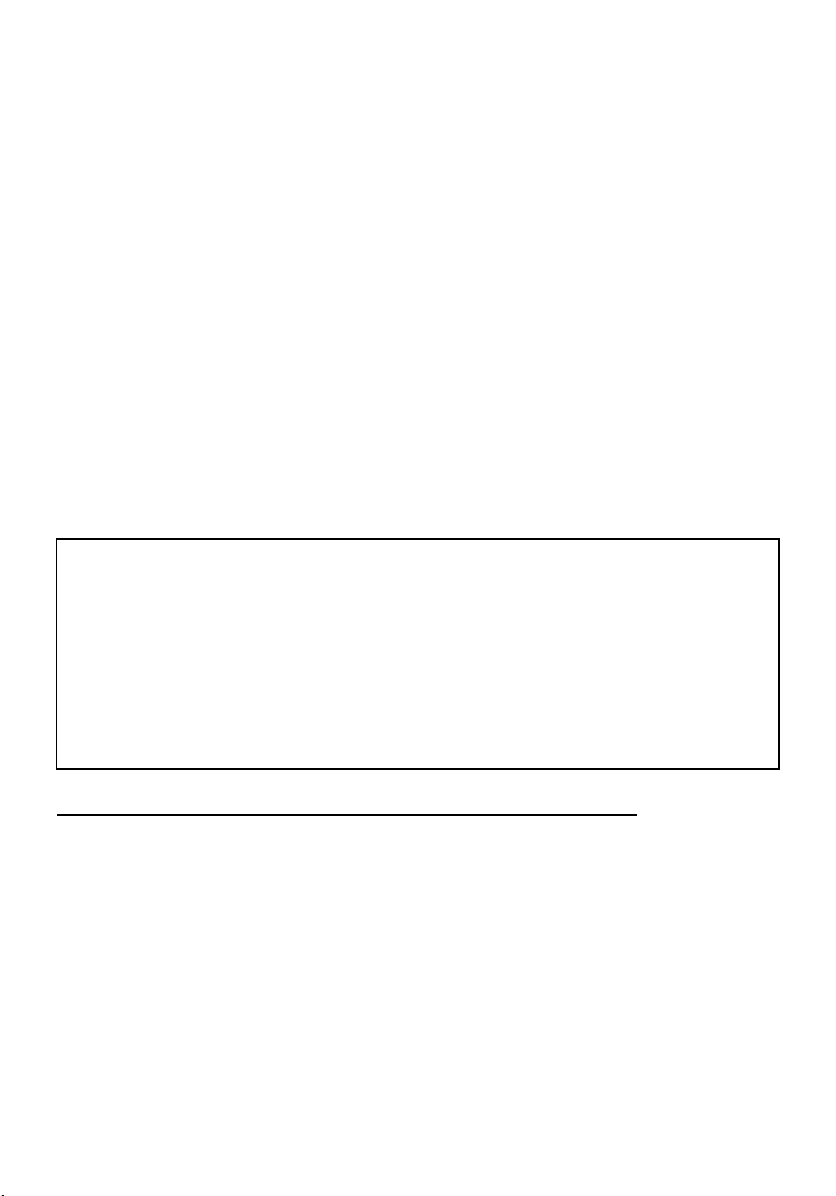
2
Благодарим Вас за выбор продукции DIGMA. Пожалуйста, внимательно
прочтите данное руководство перед началом использования устройства.
Digma HDMP-310/311 - цифровой медиаплеер, позволяющий воспроизводить
все самые современные аудио-, фото- и видео форматы (включая записи
высокой четкости HDTV) на экране вашего телевизора или монитора. а
благодаря возможности установить жесткий диск, вы можете использовать
данное устройства в качестве мобильного носителя информации. Вам
больше не потребуется хранить сотни видео дисков. Все, что вам нужно
сделать для комфортного просмотра фильмов, домашних видеозаписей,
коллекций фотографий на большом экране ТВ - подключить медиаплеер к
ПК и скопировать фильмы на жесткий диск или использовать сетевой диск.
Медиаплеер совместим с самыми распространенными накопителями с
интерфейсом USB: внешними жесткими дисками, USB флеш-накопителями,
цифровыми фотоаппаратами, видеокамерами, портативными аудио- и
видеоплеерами.
УСЛОВИЯ ИСПОЛЬЗОВАНИЯ И ЛИЦЕНЗИОННЫЕ ПРАВА
1. Все права на использование программных модулей принадлежат
разработчикам этих модулей.
2. Все упомянутые в данном документе торговые марки являются
собственностью их владельцев.
3. В случае некорректной установки программного обеспечения, сбоев в его
работе и оборудования, производитель не несет ответственность за
возможную потерю данных, сохраненных в памяти Вашего компьютера или
на носителях информации.
Программное обеспечение, конструктивные особенности устройства и
содержание данной инструкции могут быть изменены в целях
усовершенствования продукта, без предварительного уведомления.
Производитель и дистрибьюторы данной продукции не несут
ответственности за повреждения корпуса устройства, а также за ущерб,
причиненный вследствие неправильной или несоответствующей
эксплуатации пользователем.
Page 3
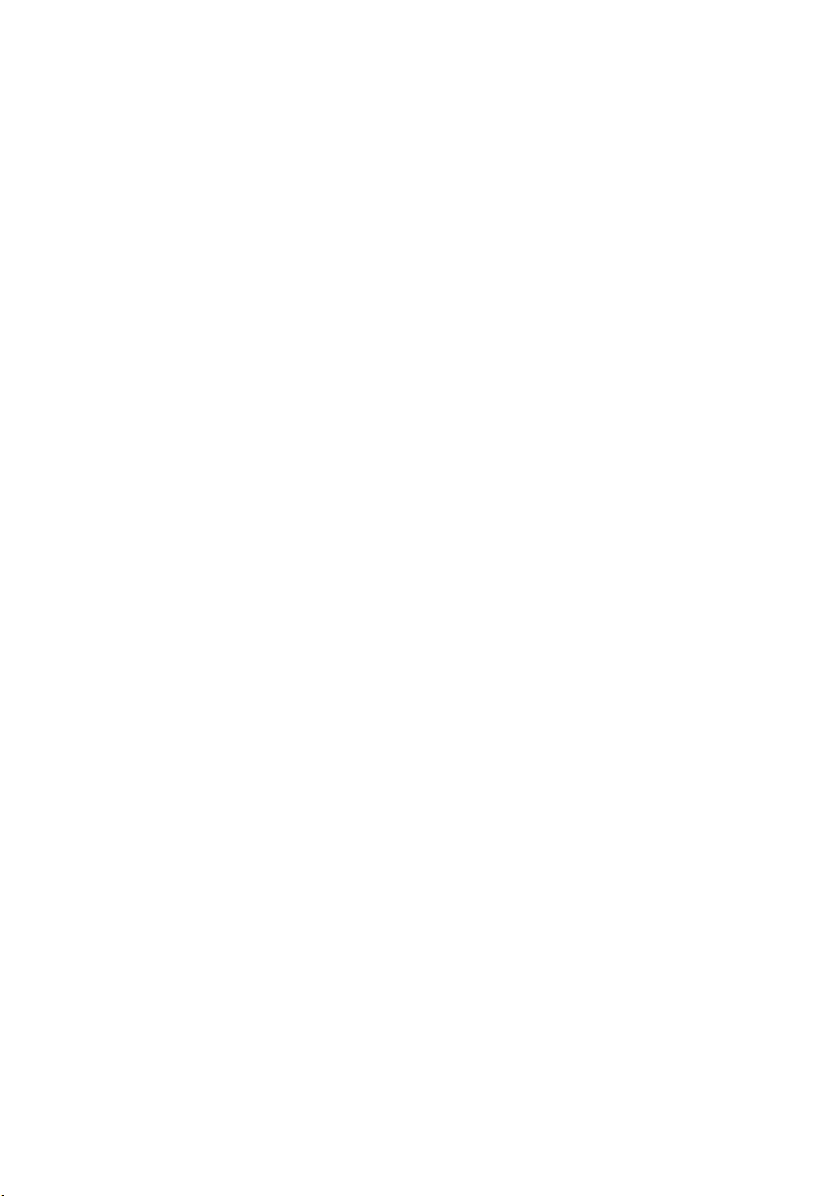
3
СОДЕРЖАНИЕ
ТЕХНИЧЕСКИЕ ХАРАКТЕРИСТИКИ УСТРОЙСТВА
4
ОПИСАНИЕ ВНЕШНИХ ИНТЕРФЕЙСОВ
6
ПУЛЬТ ДИСТАНЦИОННОГО УПРАВЛЕНИЯ
8
1. ПОДКЛЮЧЕНИЕ МЕДИАПЛЕЕРА К ТЕЛЕВИЗОРУ / МОНИТОРУ
9
2. ПЕРВОЕ ВКЛЮЧЕНИЕ УСТРОЙСТВА
11
3. ГЛАВНОЕ МЕНЮ
13
4. НАСТРОЙКИ МЕДИАПЛЕЕРА
17
4.1 РАЗДЕЛ «СИСТЕМА»
18
4.2 РАЗДЕЛ «АУДИО»
20
4.3 РАЗДЕЛ ВИДЕО
21
4.4 РАЗДЕЛ «СЕТЬ»
22
4.5 РАЗДЕЛ «ДОПОЛНИТЕЛЬНО»
23
4.6 РАЗДЕЛ «РАЗНОЕ»
24
5. ВОСПРОИЗВЕДЕНИЕ ФАЙЛОВ С ВНЕШНИХ НОСИТЕЛЕЙ ИНФОРМАЦИИ
25
5.1 ВОСПРОИЗВЕДЕНИЕ DVD ДИСКОВ
25
5.2 ПРОСМОТР ФАЙЛОВ С ФЛЕШНОСИТЕЛЕЙ И ЖЕСТКИХ ДИСКОВ
25
5.3 ПРОСМОТР DVD ДИСКОВ С ФЛЕШ НОСИТЕЛЕЙ
25
5.4 УПРАВЛЕНИЕ ВО ВРЕМЯ ВОСПРОИЗВЕДЕНИЯ ВИДЕОФАЙЛОВ
26
6. ОТЛОЖЕННЫЙ ПРОСМОТР
29
7. ПРОСМОТР ФИЛЬМОВ ПО СЕТИ
30
7.1 СОЗДАНИЕ ДОМАШНЕЙ СЕТИ С НУЛЯ
30
7.2 ПРОСМОТР ФИЛЬМОВ НА МЕДИАПЛЕЕРЕ С ПК
38
7.3 ПРОСМОТР ФИЛЬМОВ НА ПК С МЕДИАПЛЕЕРА
43
7.4 uPNP УНИВЕРСАЛЬНЫЙ ПРОТОКОЛ
44
7.5 NFS –САМАЯ БЫСТРАЯ СЕТЬ
47
7.6 РЕШЕНИЕ ПРОБЛЕМ
51
8. СЕТЕВОЕ РАДИО
52
9. ИНТЕРНЕТ БРАУЗЕР
52
10. BITTORRENT КЛИЕНТ
53
10.1. НАСТРОЙКА BITTORRENT-КЛИЕНТА
53
11. МЕДИА КАТАЛОГ
62
12. ИНТЕРНЕТ СЕРВИСЫ
66
15. ПОЛЕЗНЫЕ СОВЕТЫ И РЕШЕНИЕ ПРОБЛЕМ
67
ТАБЛИЦА СОВМЕСТИМОСТИ ФОРМАТОВ
68
Page 4
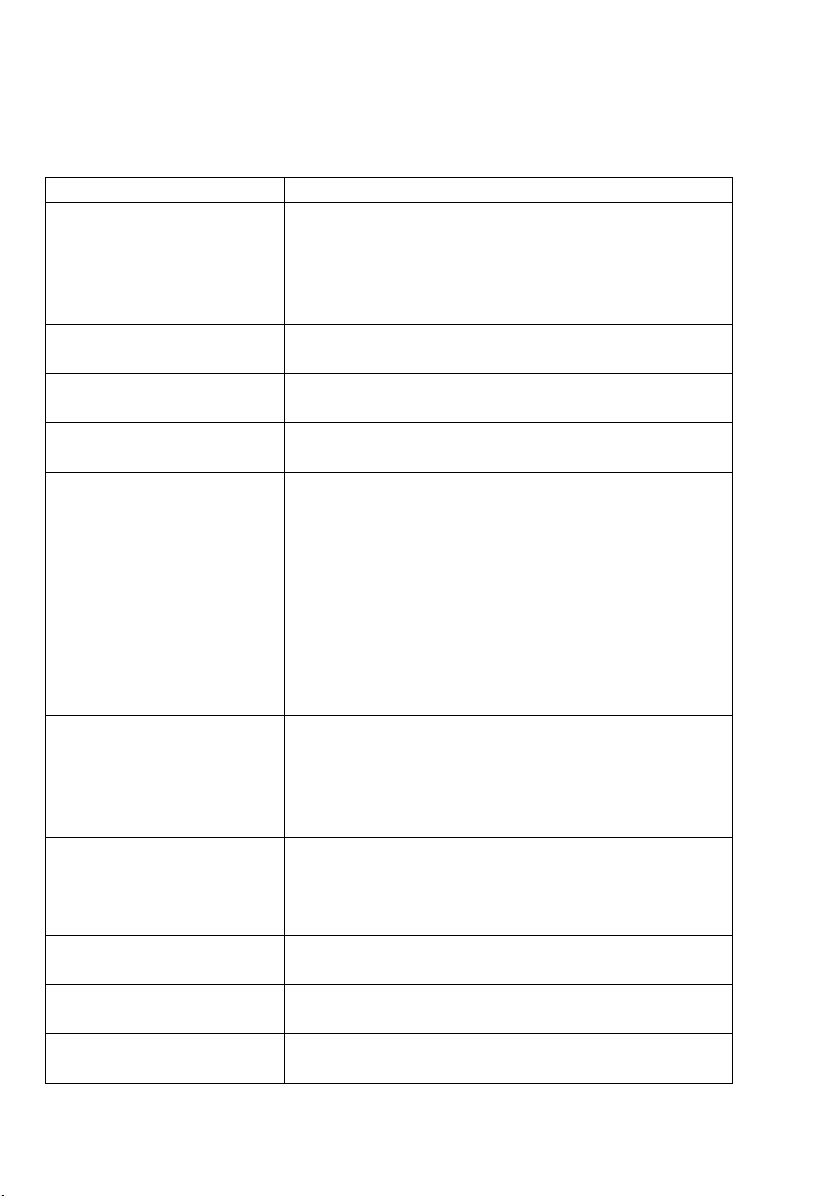
4
ТЕХНИЧЕСКИЕ ХАРАКТЕРИСТИКИ УСТРОЙСТВА
Наименование
Медиаплеер Digma HDMP-310/311
Поддерживаемые
разрешения
HDMI Auto, 480i/p, 576i/p, 720p@50Hz,
720p@60Hz, 1080i@50Hz, 1080i@60Hz,
1080p@50Hz, 1080p@60Hz, 1080p@24Hz PAL,
NTSC
Интерфейсы
Audio L+R, CVBS,YpbPr, SPDIF,Coaxial, HDMI
1.3, SATA, SD/MMC slot
USB режимы
USB Host, USB DVD-ROM,USB Wi-Fi Dongle,SATA
Поддерживаемые
файловые системы
FAT16/FAT32, NTFS, UDF,EXT3
Поддерживаемые
видеоформаты для
просмотра фильмов
MPEG-1 (DAT/MPG/MPEG)
MPEG-2 (MPG/VOB/ISO/IFO/TS/TP/M2TS/MTS)
MPEG-4 (MP4/AVI/ASP/MOV/M2TS/MTS)
DivX 3x/4x/5x/6x,DivX HD,DivX HD Plus
MKV (Divx), Xvid V, MKV(Xvid),
Real Video 8/9/10, HD 720@30p
mov, mp4, MKV--H.264/AVC,MKV--VC-1, MKV-MPEG-2,FLV,VOB(DVD),ISO(DVD),IFO(DVD),
DAT(VCD)
BlueRay disk (BDrom) c поддержкой меню.
Поддерживаемые
аудиокодеки
Dolby Digital AC3, DTS, DTS pass-through,
DTS-EX, DTS-24_96, DTS-MA (7.1), DDtrueHD
(7.1), MPEG-I Layer 1/2/3, MPEG-II Layer 1/2
multichannel, Real Audio, MPEG-4 HE AACv2,
LPCM Поддержка звука 7.1, WMA pro
Поддерживаемые
музыкальные
аудиоформаты
AAC, MPEG-1 layer 1,2,3 (2 CH), MPEG-2 layer
1,2 (Multi-channel),MPEG-4 HE AACv2, WMA,
OGG, FLAC (все компрессии), AAC, Itune, APE
(все компрессии)
Поддерживаемые
графические форматы
JPEG,BMP,TIFF,PNG,GIF
Поддержка проводной
сети
10/100/1000 Mbit
WiFi
HDMP-310 через внешний донгл, HDMP-311
встроенный модуль 802.11n
Page 5
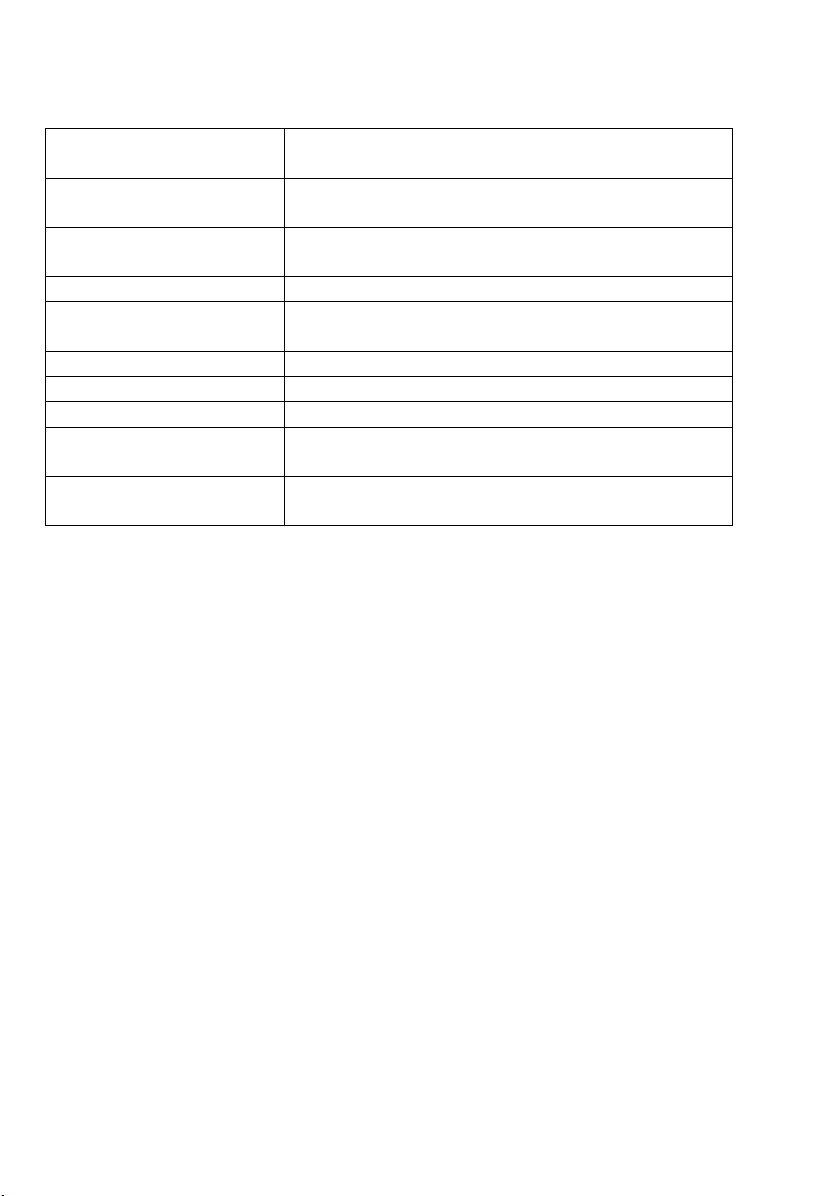
5
Поддерживаемы типы
файловых систем
FAT16/FAT32/NTFS/UDF/EXT3
Сетевые возможности
Samba/uPNP клиент/Торрент/NAS/web
browser
Поддержка
клавиатуры и мыши
Да, PC USB
Файловый менеджер
Да, режим копирования файлов
Поддержка субтитров
SRT, SUB, SMI, idx+sub, SSA, DVD subtile,
DivX subtitle
Русский язык
Да
Питание
12В/1.5А
Потребление энергии
7.0W
Поддержка питания
USB
2xUSB 2.0, 5V~1000mA
Время включения
устройства
5-8 секунд
Page 6
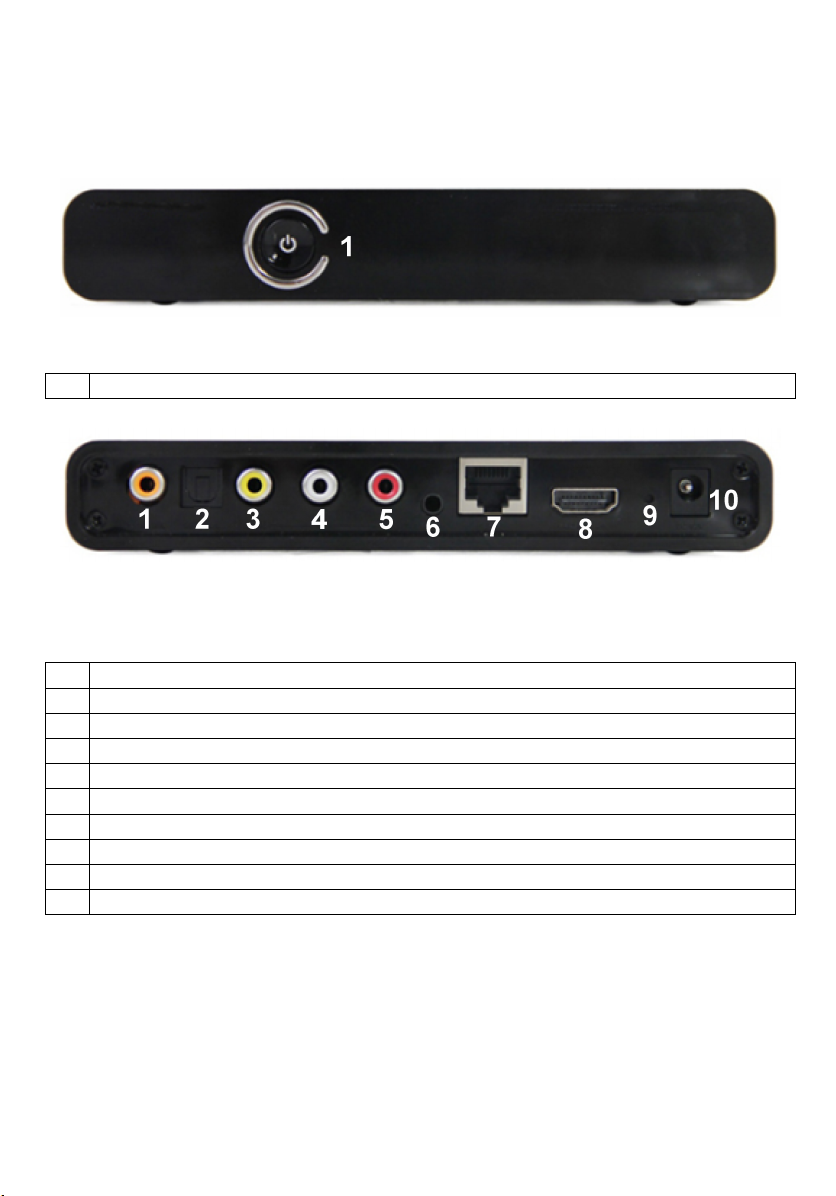
6
ОПИСАНИЕ ВНЕШНИХ ИНТЕРФЕЙСОВ
Вид спереди
1
Кнопка включения питания
Вид сзади
Назначение разъемов
1
Коаксиальный разьем выхода звука
2
Разьем для подключения оптического кабеля SPdif
3
Выход видео
4
Выход аудио (левый канал)
5
Выход аудио (правый канал
6
Компонентный выход YpPb
7
Сетевой разьем RJ-45 для подключения локальной сети
8
Выход HDMI
9
Кнопка сброса
10
Разьем питания
Page 7
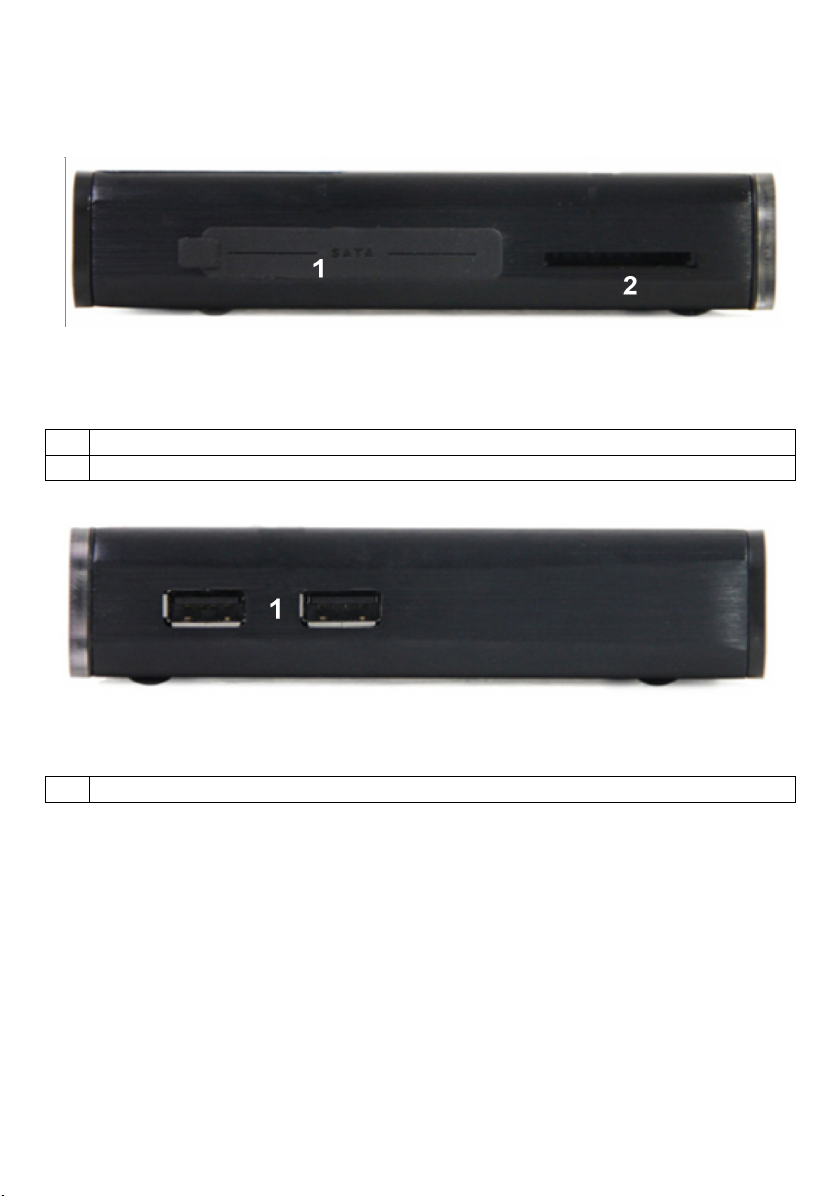
7
Вид сбоку
Назначение разъемов
1
Разьем S-ATA
2
Слот для карт памяти
Вид сбоку
Назначение разъемов
1
Разьемы USB 2.0
Page 8

8
ПУЛЬТ ДИСТАНЦИОННОГО УПРАВЛЕНИЯ
POWER: Питание
RED / GREEN / YELLOW / BLUE: специальные
функции в зависимости от режима
EJECT – отключение носителей
VFD – вкл/выкл иллюминации.
Timer – таймер выключения плеера
Setup – меню настроек
TVmode – выбор разрешения
16:9 – выбор пропорций экрана
Bookmark – закладки
Zoom – увеличение
Repeat – управление повтором воспроизведения
Movie – перейти в медиабиблиотеку в режим
просмотра фильмов
Music – перейти в медиабиблиотеку в режим
прослушивания музыки
Photo – перейти в медиабиблиотеку в режим
просмотра фотографий
Audio – выбор аудиодорожек в фильме
Subtitle – выбор субтитров
Mute – отключение звука
Menu – вызов меню
Vol +/- управление громкостью
Home – вызвать главное меню
Return – возврат в предыдущее окно
Info – информация об обьекте.
Search – переход по времени или поиск
Влево/вправо/след. Файл /пред.
файл/воспр. / стоп – клавишы управления
воспроизведением.
Page 9

9
1
2
3
1. ПОДКЛЮЧЕНИЕ МЕДИАПЛЕЕРА К ТЕЛЕВИЗОРУ / МОНИТОРУ
Извлеките устройство и соединительные кабели из упаковки.
Если у Вас телевизор с электронно-лучевой трубкой (CRT), соедините RCA
кабелем медиаплеер и RCA вход телевизора. Старайтесь соблюдать цвета
при подключении. Если Ваш телевизор имеет только разъем типа SCART, то
вам потребуется приобрести дополнительно переходник SCART<>RCA.
Если у Вас цифровой телевизор, то вам доступно несколько способов
подключения:
1. HDMI – наиболее предпочтительный вариант.
2. Компонент (используйте этот вариант, если у вас нет HDMI
входа).
3. Композитный вход (используйте этот вход, только в случае
невозможности подключения к первым двум типам).
Выберите наиболее предпочтительный для вас способ подключения и
соедините Ваше устройство отображения с медиаплеером.
Page 10
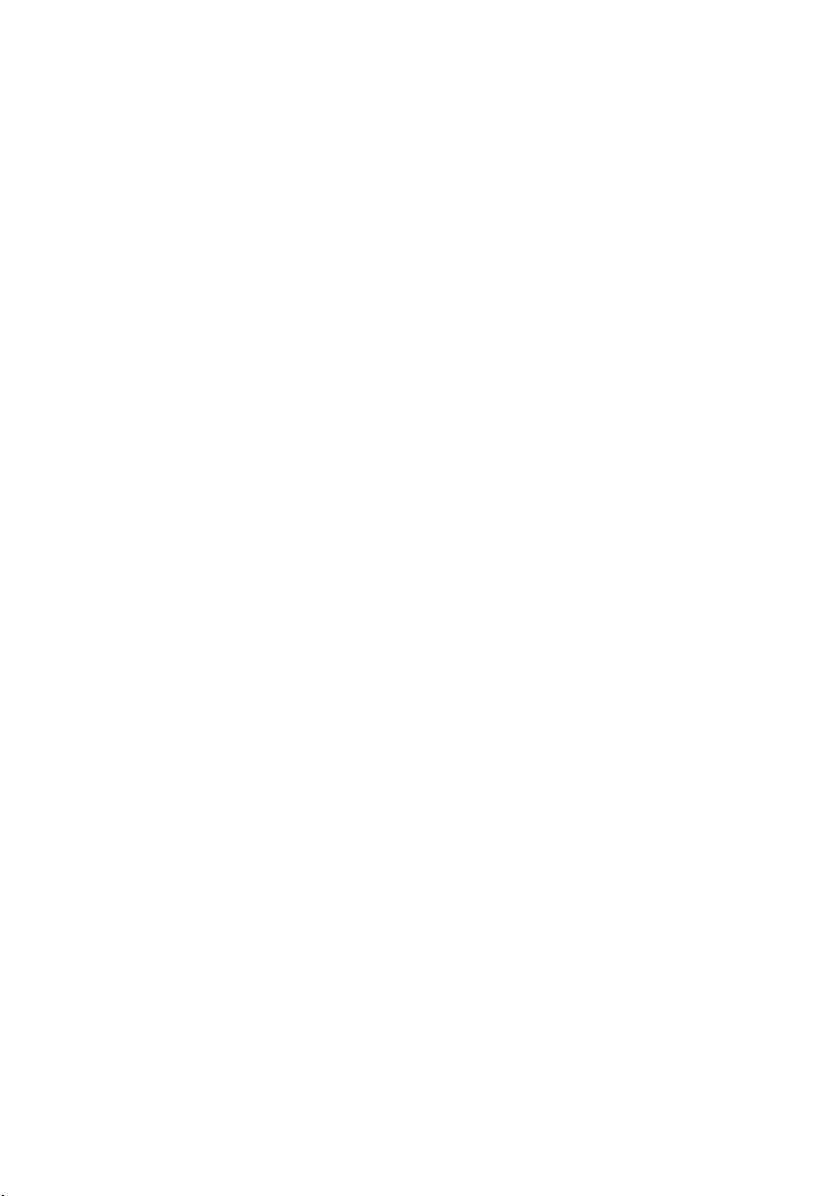
10
Внимание!
1. При подключении по HDMI используйте только качественный
кабель. В случае неправильного подключения кабеля и
повреждения дорожек в HDMI разьеме, Вы теряете право
осуществлять бесплатный гарантийный ремонт.
2. Выполняйте все подключения и отключения кабелей только
при полностью отключенной от сети аппаратуре!
Page 11
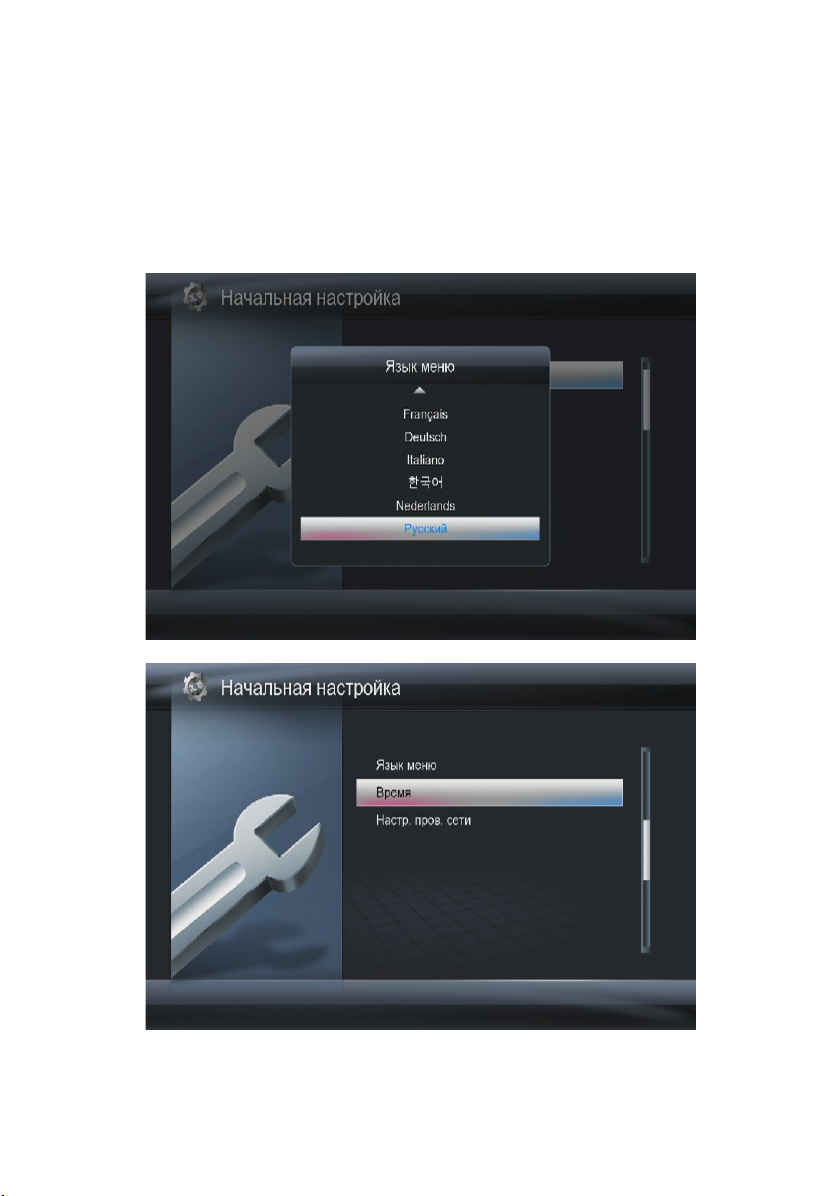
11
2. ПЕРВОЕ ВКЛЮЧЕНИЕ УСТРОЙСТВА
Сразу после первого включения устройства Вам необходимо выполнить
первоначальную настройку.
Выберите язык:
Настройте текущие время и дату:
Page 12
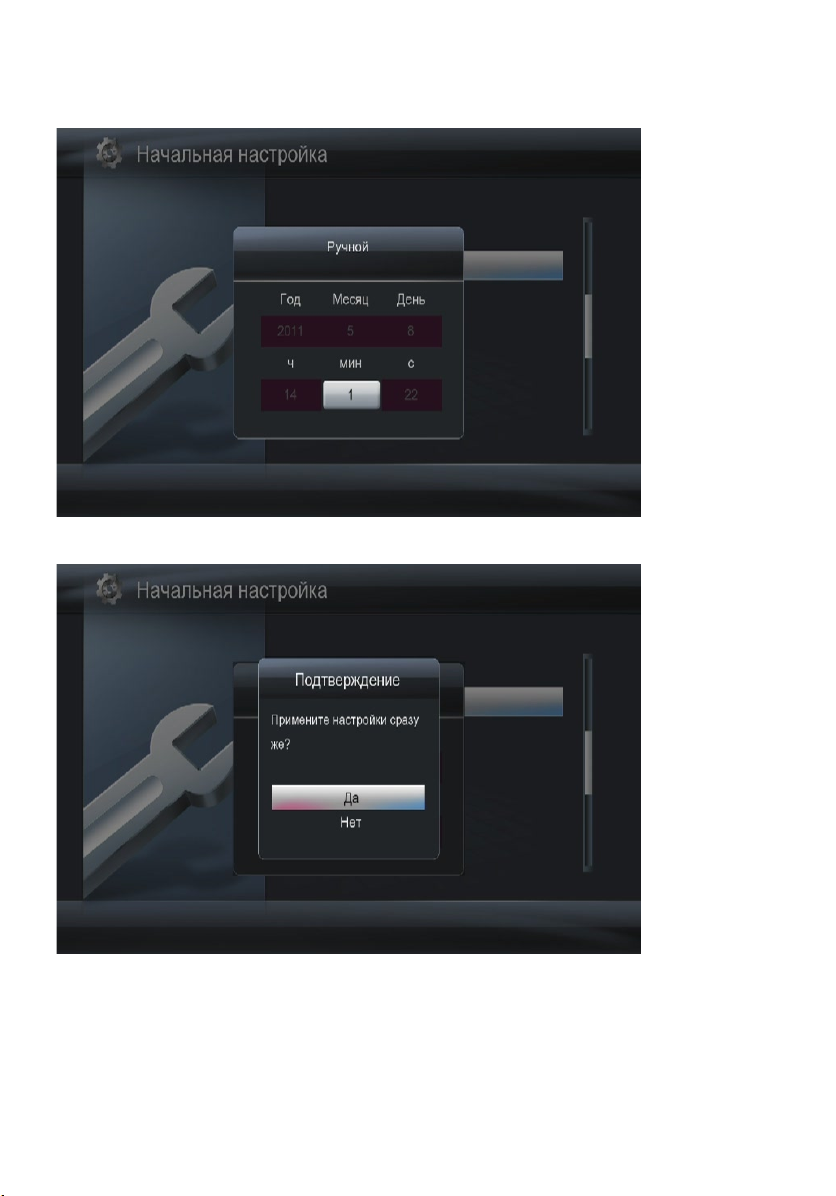
12
Сохраните настройки и, в случае необходимости, выполните настройку сети.
Page 13
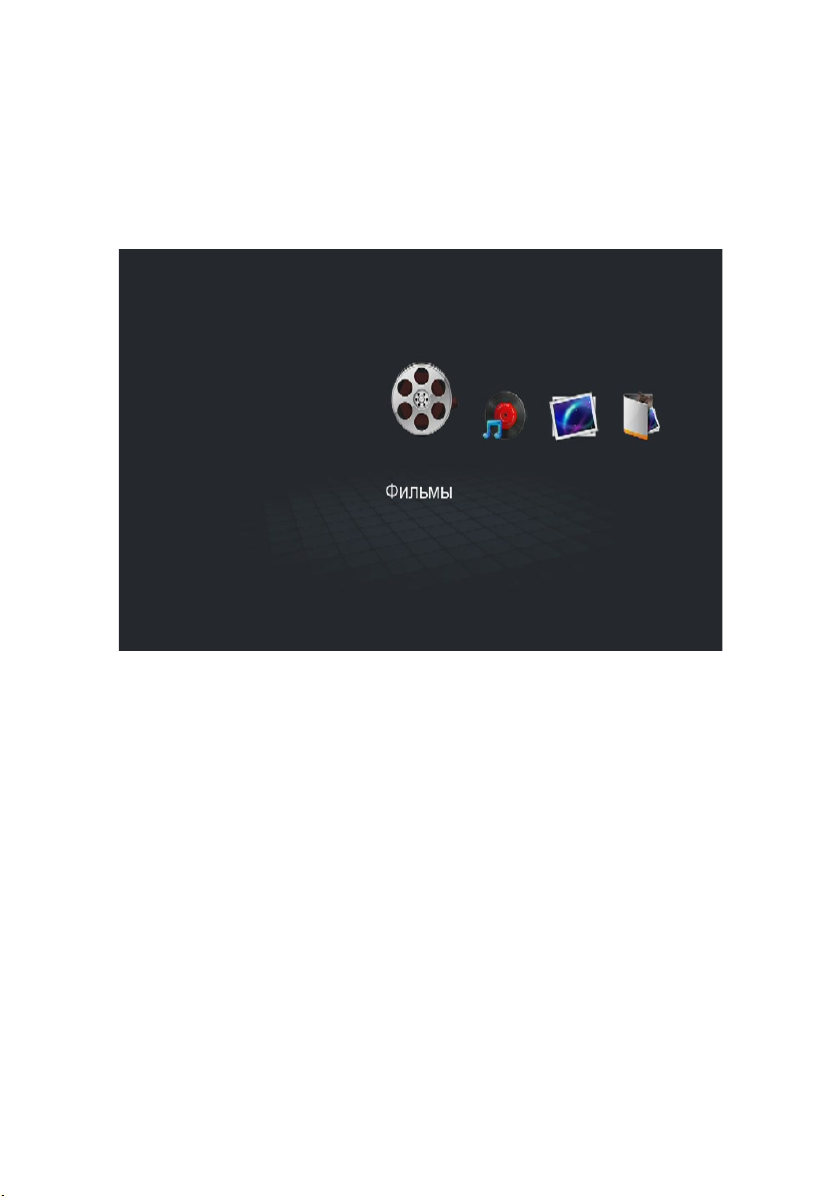
13
3. ГЛАВНОЕ МЕНЮ
После первоначальной настройки медиаплеера, Вы увидите главное меню. В
нем Вы можете выбрать следующие разделы:
Просмотр всех фильмов на всех доступных носителях (перед этим должно
быть выполнено сканирование).
Page 14
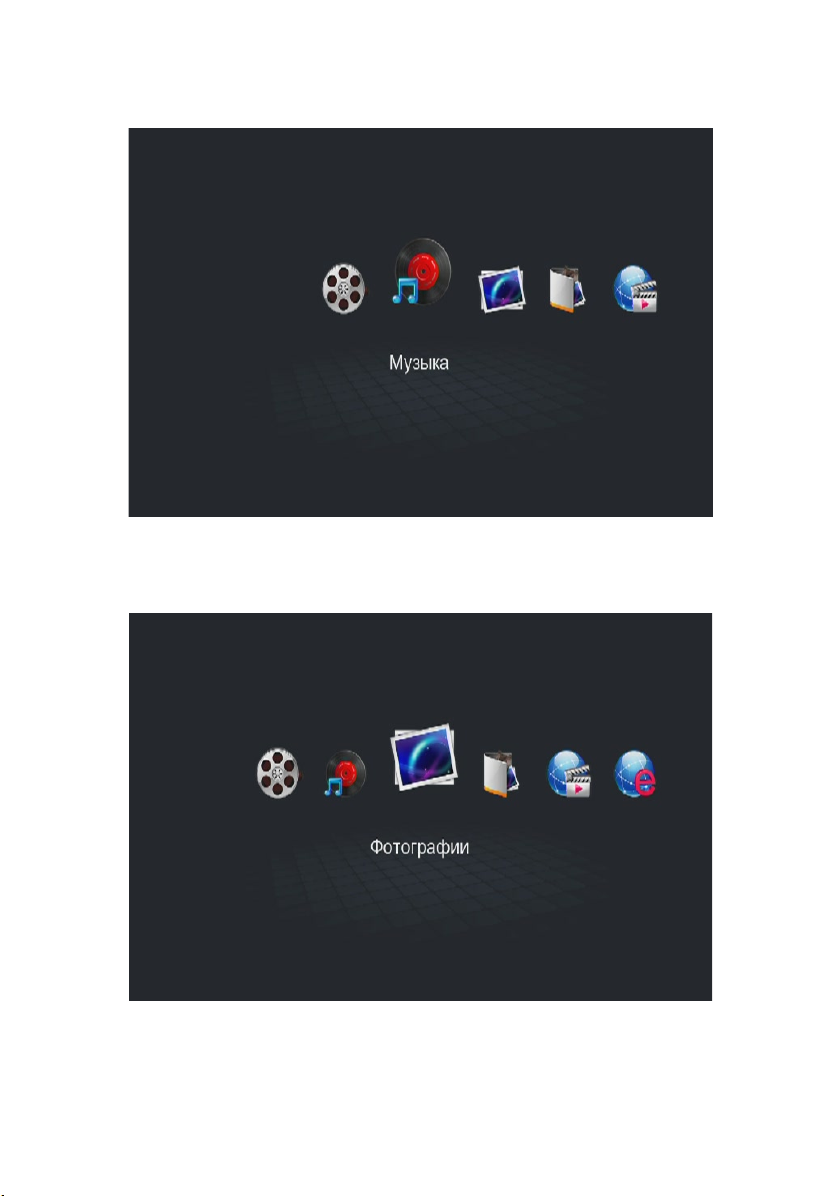
14
Просмотр музыки на всех доступных носителях (перед этим должно быть
выполнено сканирование).
Просмотр графических файлов на всех доступных носителях (перед этим
должно быть выполнено сканирование).
Page 15
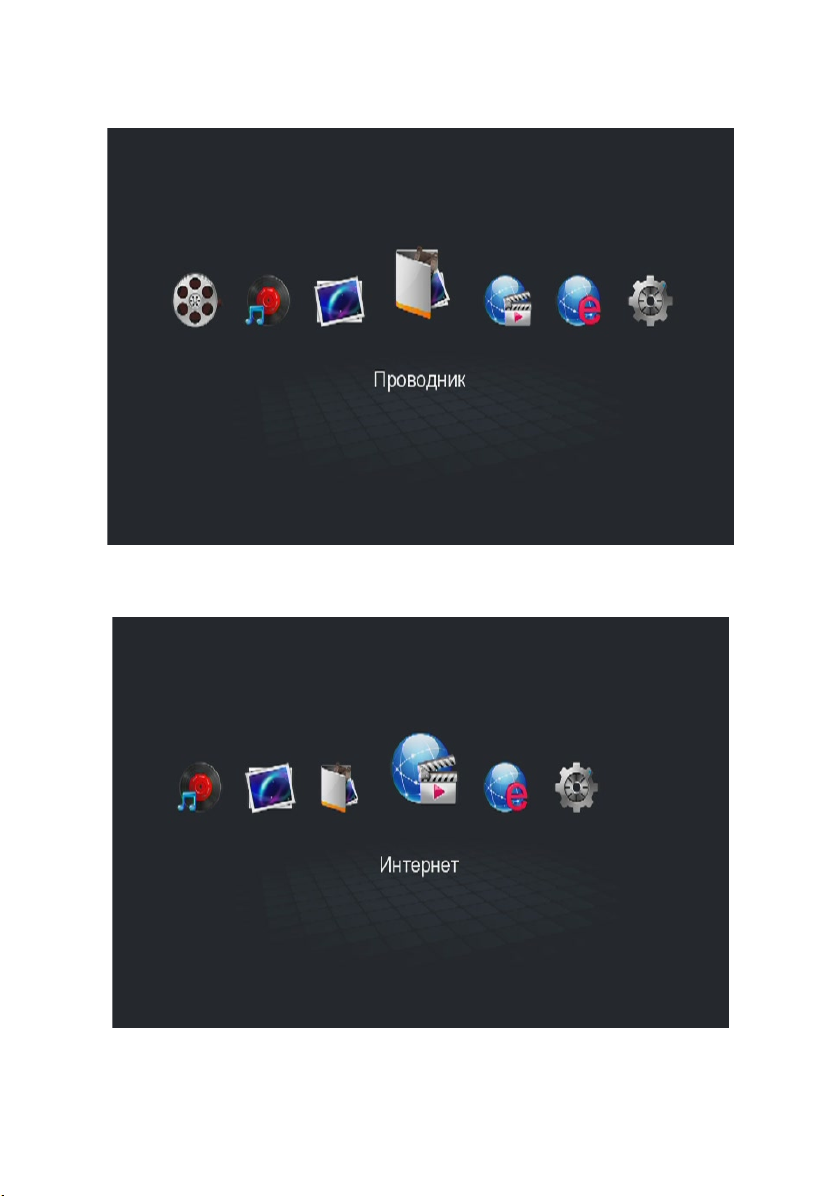
15
Переход к просмотру файлов по носителям.
Интернет медиа сервисы – Youtube и другие.
Page 16
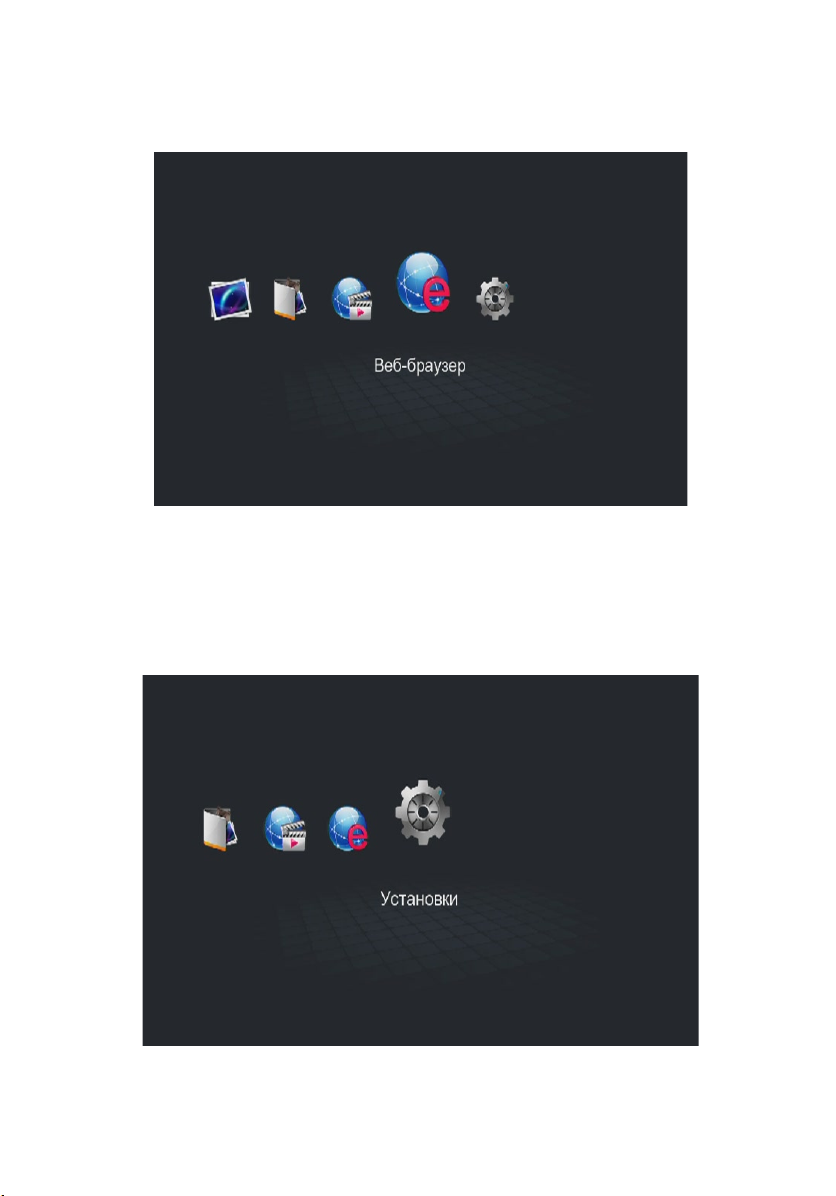
16
Веб-браузер. Приложение, позволяющее получить доступ к просмотру вебстраниц. Для работы браузера необходимо подключить клавиатуру и мышку.
Их можно приобрести в любом компьютерном магазине. Также необходимо
настроить подключение к сети. Если Вы затрудняетесь с настройкой сетевого
подключения, обратитесь к вашему провайдеру.
Настройки медиаплеера.
Page 17

17
4. НАСТРОЙКИ МЕДИАПЛЕЕРА
Перед тем как приступить к использованию устройства, мы рекомендуем
выполнить его настройку для более комфортного просмотра.
Для того чтобы зайти в настройки медиаплеера, выберите в главном меню
пункт «Установки».
Вы увидите несколько разделов, в которых содержатся основные настройки
медиаплеера. Рассмотрим их подробно.
Page 18
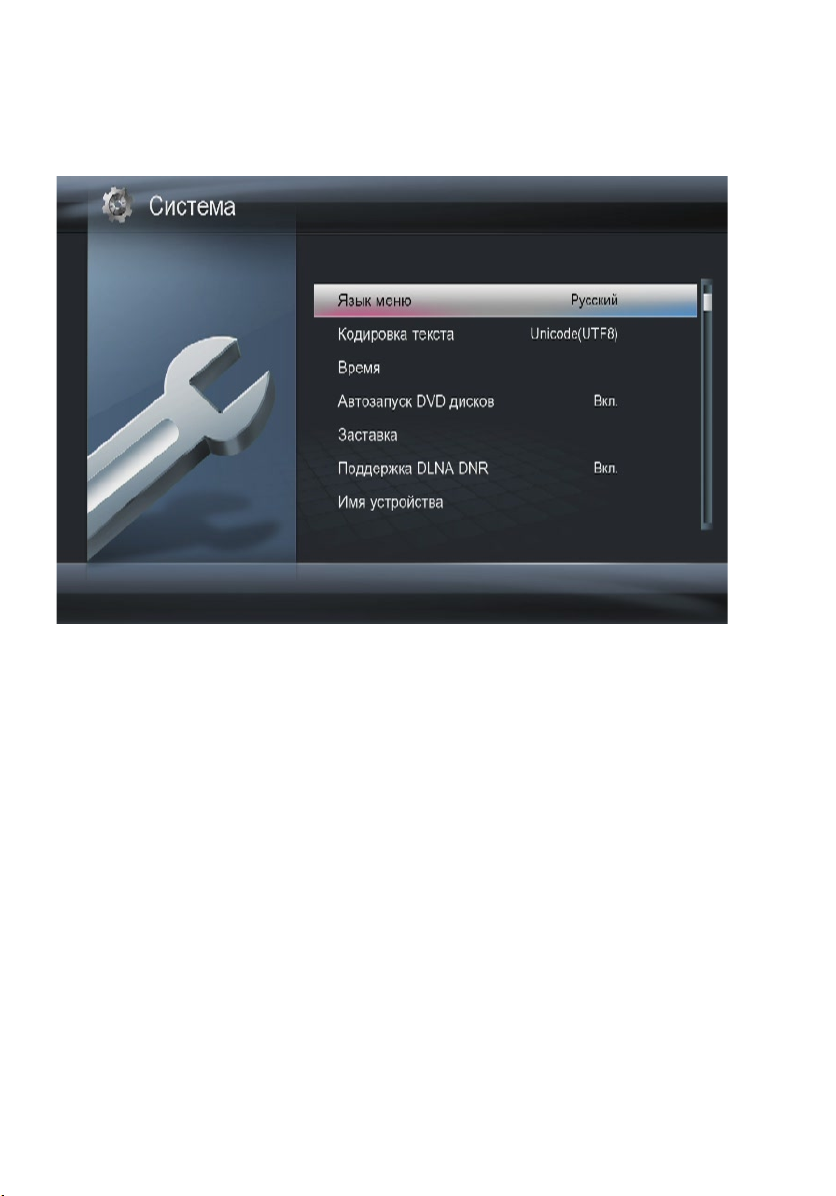
18
4.1 РАЗДЕЛ «СИСТЕМА»
Язык меню – язык сообщений в меню и при просмотре фильмов.
Кодировка текста – кодировка текстовых файлов и субтитров по
умолчанию.
Время – текущие время и дата.
Автозапуск DVD дисков – автозапуск воспроизведения DVD дисков при
подключенном внешнем приводе DVD
Заставка – режимы работы заставки (скринсейвера).
Поддержка DLNA DNR – поддержка работы устройства с протоколами
DNLA DNR.
Имя устройства – имя, отображаемое в сети.
Page 19
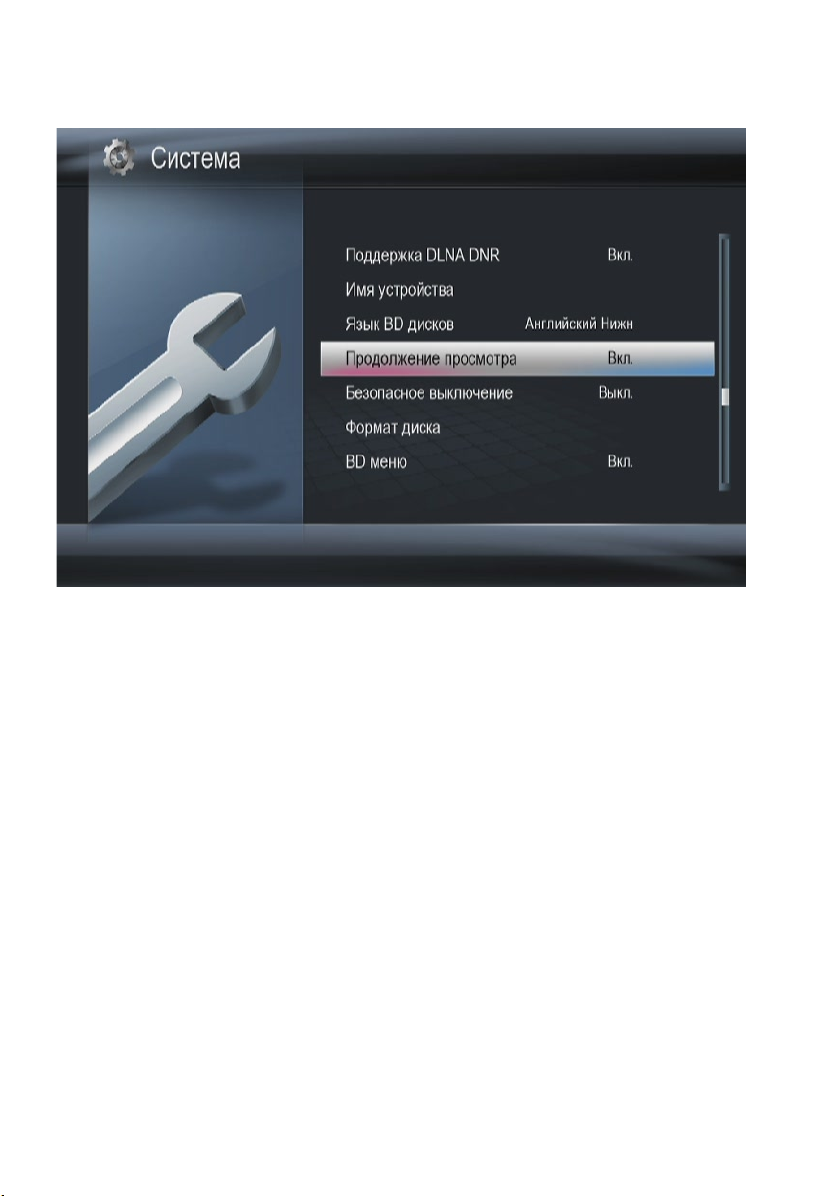
19
Язык BD дисков – выбор языка для субтитров и виртуальной клавиатуры.
Безопасное выключение – включение функции остановки жесткого диска
при выключении плеера.
Формат диска – форматирование носителей информации.
BD меню – запуск воспроизведения дисков BD с меню.
Page 20
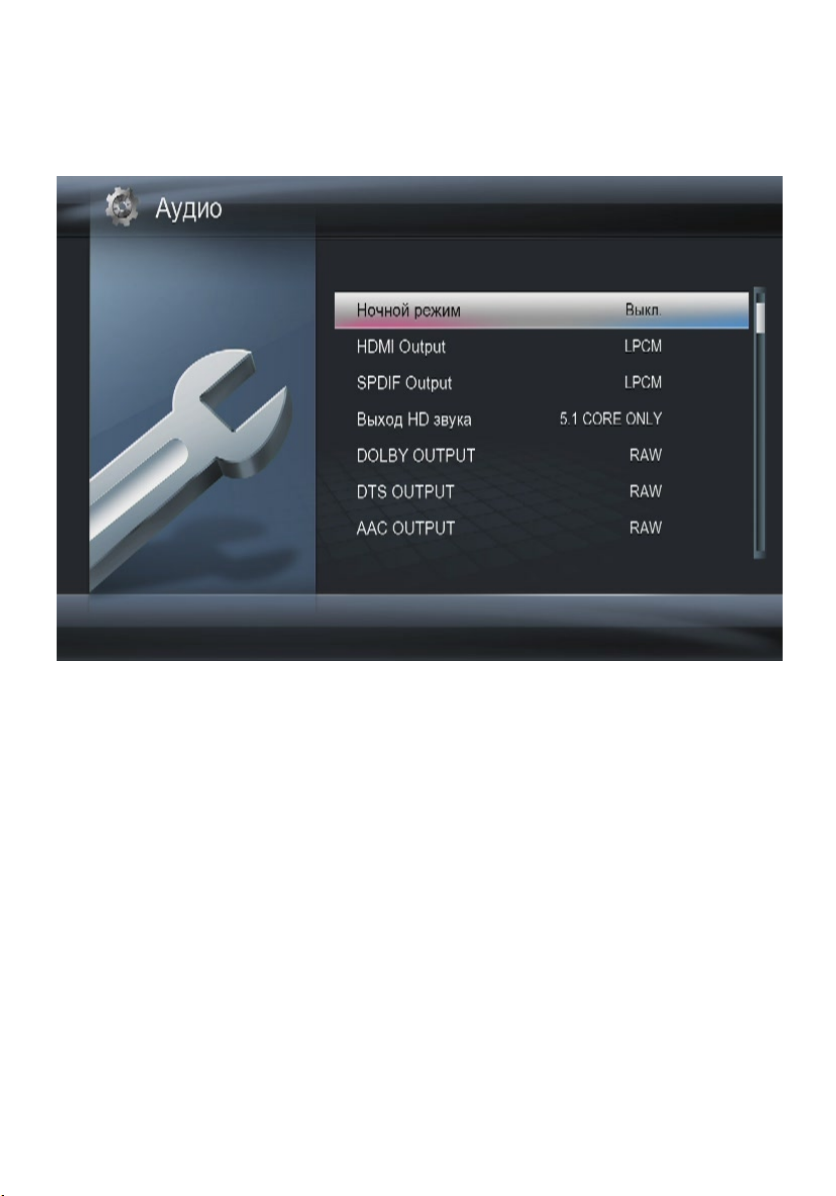
20
4.2 РАЗДЕЛ «АУДИО»
Ночной режим – приглушение звука в ночное время.
HDMI выход – выбор режима кодирования звука, передаваемого по HDMI.
Если у вас медиаплеер подключен к ресиверу, то выбирайте RAW режимы
для передачи многоканального звука.
SPDIF выход - настройки аналогичны HDMI, только для оптического
выхода.
Выход HD звука - выбор: 5 канальный или 7 канальный звук для HD звука.
Dolby/DTS/AAC/WMA output – принудительный формат вывода звука для
формата выбранного формата. Эта настройка позволяет сделать исключен ие
для данного формата вне зависимости от выбранных настроек в разделе
HDMI output. Т.е. если вы хотите, чтобы ресивер выдавал на цифровой
выход звук в многоканальном формате только для кодека DTS – установите
DTS output – RAW, а остальные настройки поставьте на стерео.
Page 21
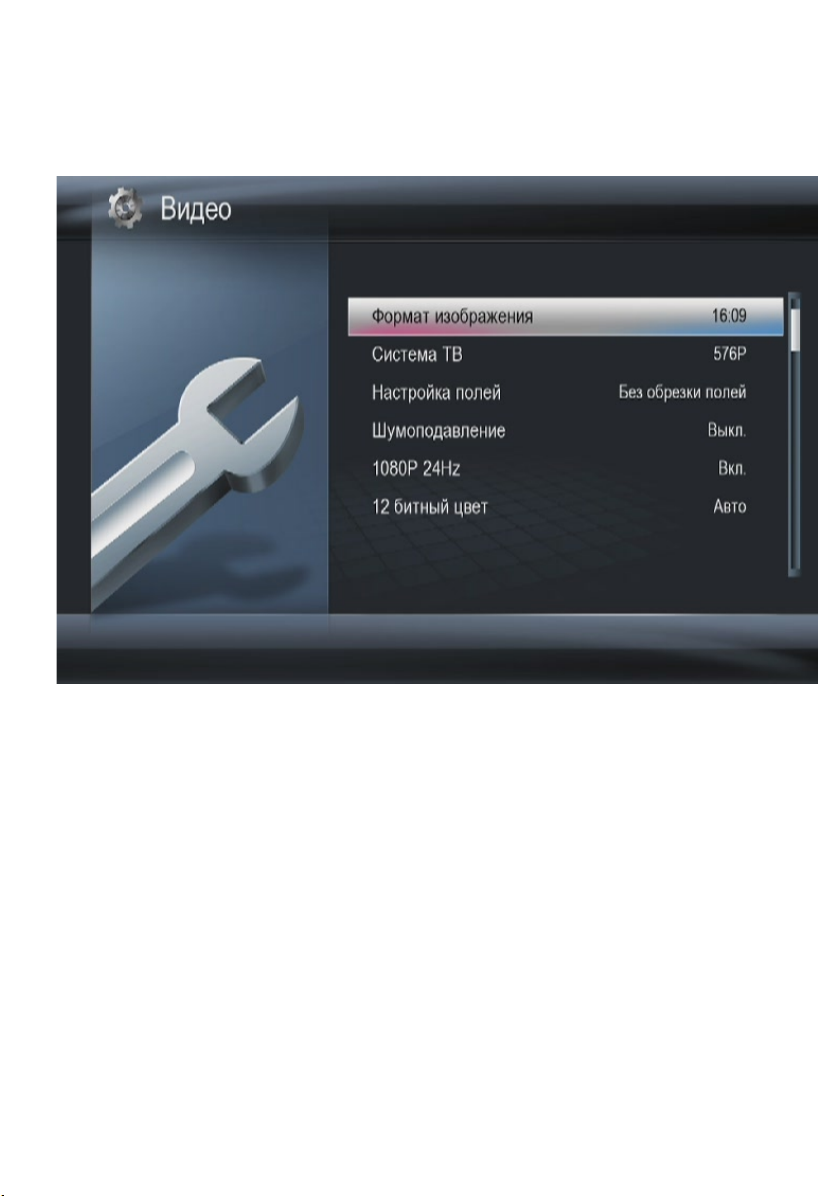
21
4.3 РАЗДЕЛ ВИДЕО
Формат изображения – выбор пропорций экрана (доступны режим
Pan&Scan 4:3; Letter Box 4:3; 16:9; 16:10).
Система ТВ – выбор системы цветности и разрешения (для ЖК и
плазменных телевизоров).
Настройка полей – установка размера экрана точно по реальному
видимому размеру.
Шумоподавление – подавление цифровых шумов, например, при
просмотре видео с сильным сжатием
1080P 24FPS – выбор режим True Cinema для более плавного
воспроизведения видеофайлов, которые имеют формат 23.9\24 кадра в
секунду. Это позволит смотреть фильмы так, как они были сняты.
Page 22

22
12 битный цвет – настройка для ТВ приемников, которые имеют 12 битную
матрицу. Другое название Deep Color. Настройка позволяет отображать
более глубокие цвета.
4.4 РАЗДЕЛ «СЕТЬ»
Настр. пров. сети – настройка проводной сети.
Настройка пров. сети – настройка сетевых параметров, если установлен
USB WiFi адаптер.
Установка PPPoE – подключение к провайдеру по протоколу PPPoE.
Самба – разрешение или запрещение использовать медиаплеер как
хранилище данных.
Торрент – включение/отключение встроенного биттореннт клиента.
Безопасность сети – настройка ограничения доступа к медиаплееру по
имени пользователя и пароля.
Page 23

23
4.5 РАЗДЕЛ «ДОПОЛНИТЕЛЬНО»
Автораспознавание субтитров – автоматическое определение кодировки
субтитров.
Плавное воспроизведение – данная опция позволяет более плавно
воспроизводить контент HD фильмов.
Навигация по BD – выбор типа отображения меню в BluRay дисках. BD 1.0
– поддержка работы меню BD дисков. Если Вы встретили такой диск, где
меню не воспроизводится, установите эту настройку на Simple Menu. Вы не
увидите меню диска, но сможете перемещаться по разделам.
Функция нав. клавиши – настройка клавиши – «Мультимедиа»
Автовоспр. папки BD – включение данной настройки позволит запускать
меню BD при выборе папки с фильмом.
Page 24

24
BD субтитры по умолчанию – выбор языка субтитров BD диска по
умолчанию.
BD звук по умолчанию – выбор языка аудио дорожки BD диска по
умолчанию.
4.6 РАЗДЕЛ «РАЗНОЕ»
Версия прошивки – версия текущей прошивки.
Обновление прошивки – обновление прошивки с USB носителя. Файл
install.img должен находится в корне USB.
Page 25

25
5. ВОСПРОИЗВЕДЕНИЕ ФАЙЛОВ С ВНЕШНИХ НОСИТЕЛЕЙ
ИНФОРМАЦИИ
После того, как настройка плеера была выполнена, Вы можете начинать
просмотр фильмов и музыки.
Внимание! Отключение жестких дисков без питания при работающем плеере
является опасной операцией. Мы рекомендуем выключить плеер и только
потом отсоединять диск.
5.1 ВОСПРОИЗВЕДЕНИЕ DVD ДИСКОВ
Подключите внешний привод DVD к медиаплееру.
Медиаплеер определит подключенный привод автоматически.
Установите диск в привод. На экране телевизора, Вы увидите иконку, что
диск читается. Если у Вас установлено автовоспроизведение дисков, то Вы
увидите меню DVD диска.
5.2 ПРОСМОТР ФАЙЛОВ С ФЛЕШНОСИТЕЛЕЙ И ЖЕСТКИХ ДИСКОВ
Скопируйте файлы, которые вы хотите воспроизвести, на внешний носитель
(USB флеш-диск, жесткий диск USB) и подсоедините носитель к
медиаплееру. Через пункт меню «Проводник» выберите носитель.
Вы можете выбрать фильтр
Если фильтр будет задан, то на экране будут показываться только файлы
выбранного типа. Применение данного фильтра полезно, когда список
файлов очень большой. Выберите интересующий Вас файл и нажмите
кнопку «Play» - начнется воспроизведение.
5.3 ПРОСМОТР DVD ДИСКОВ С ФЛЕШ НОСИТЕЛЕЙ
Если по какой-либо причине Вы не можете использовать внешний DVD
привод, Вы можете запустить DVD диск с флеш носителя. Для этого
скопируйте содержимое диска на флешку. Подключите флешку к
медиаплееру.
Page 26

26
После того, как флеш носитель будет распознан, перейдите на него и
откройте папку Video_TS. Запустите первый в списке файл с расширением
IFO.
5.4 УПРАВЛЕНИЕ ВО ВРЕМЯ ВОСПРОИЗВЕДЕНИЯ ВИДЕОФАЙЛОВ
После того, как вы начали воспроизведение видео фильма, вы можете
использовать различные режимы для управления воспроизведением.
Используйте кнопки «ОК» или «Play» для воспроизведения выбранного
файла.
Что бы включить паузу, нажмите «OK».
Кнопка Search – быстрый переход.
Одно нажатие на кнопку Search вызовет панель быстрого перемещения по
фильму:
Page 27

27
Второе нажатие вызовет панель перехода. Выберите главу, раздел или
время и нажмите ОК. Вы перейдете к выбранной метке.
Кнопка “Menu” – вызов меню настройки. В этом меню Вы сможете
настроить субтитры, выбрать аудиодорожки и скорректировать яркость.
Page 28

28
Кнопка “Zoom” – увеличить изображение.
Кнопка «Info» – показ информации о текущем проигрываемом файле.
Page 29
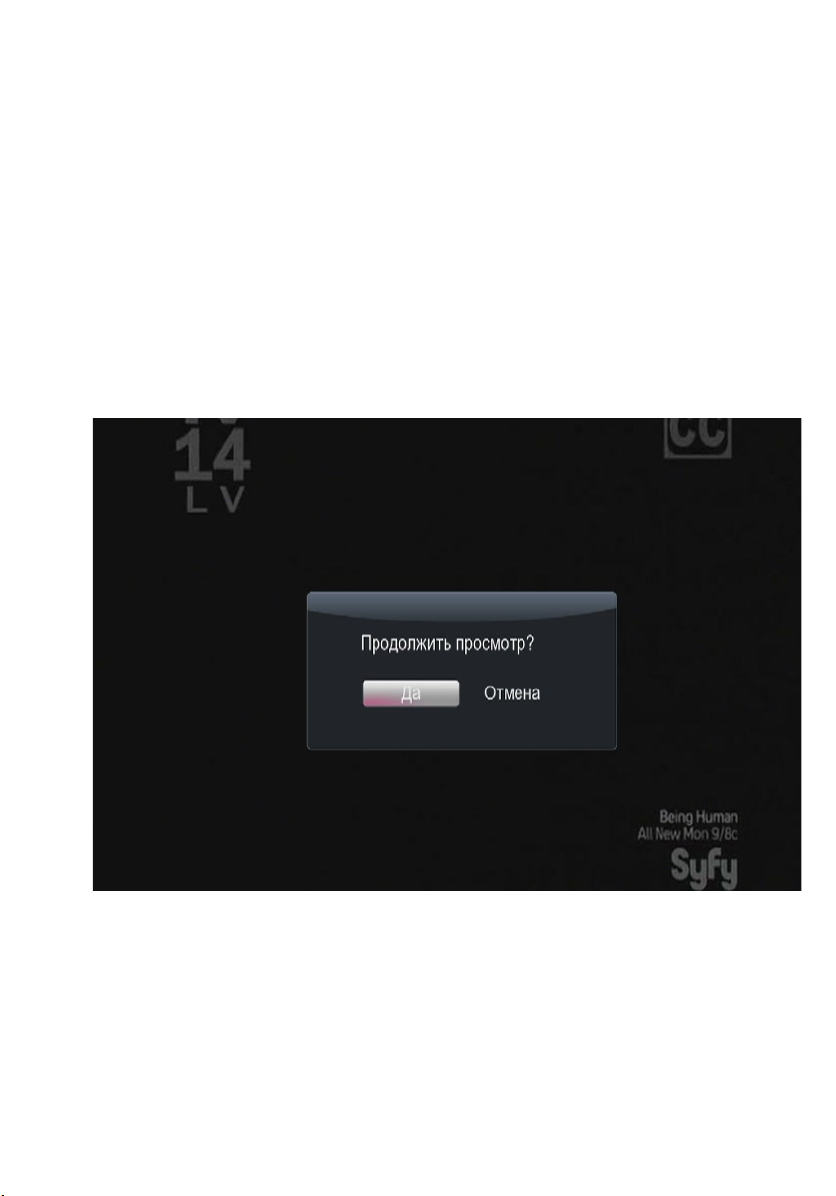
29
6. ОТЛОЖЕННЫЙ ПРОСМОТР
Если в настройках медиаплеера Вы включили режим отложенного
просмотра, Вы можете остановить фильм в любом месте и выключить
плеер.
Чтобы начать просмотр с того места, где вы остановились, вам необходимо
выбрать фильм
В данном меню отображаются все файлы, которые вы просматривали.
Начав воспроизведение, Вы увидите сообщение:
Нажмите ДА для начала воспроизведения с того места, где вы его в
последний раз остановили или ОТМЕНА для просмотра с начала.
Page 30

30
7. ПРОСМОТР ФИЛЬМОВ ПО СЕТИ
Просмотр фильмов с использованием локальной сети включает в себя
множество вопросов связанных с настройкой всех сетевых устройств.
Ошибка в настройке на каком либо этапе может полностью сделать
просмотр невозможным, поэтому отнеситесь очень внимательно к
конфигурации вашей сети и устройств находящихся в ней.
7.1 СОЗДАНИЕ ДОМАШНЕЙ СЕТИ С НУЛЯ
Как правило, в квартире присутствуют несколько устройств, которые
необходимо объединить в локальную сеть. Если у Вас есть возможность,
соединяйте устройства с помощью проводной сети (это обеспечит
максимальное быстродействие) и только в случае необходимости с
использованием беспроводных технологий.
Прежде всего, вам нужно определить устройство которое будет «управлять»
вашей сетью. Это может быть ADSL модем, роутер, WiFi роутер. Это
наиболее предпочтительных способ организации сети, т.к. для большинство
настроек будет происходить в автоматическом режиме и избавит Вас от
ненужных действий.
Ваш модем/роутер обязательно должен работать в режиме маршрутизатора,
т.е. на нем должен быть включен DHCP сервер, который будет раздавать IP
адреса в сети. Как настроить ваше устройство в режиме маршрутизатора Вы
сможете прочитать в сопровождающем руководстве пользователя.
Подключите все Ваши сетевые устройства к маршрутизатору, к примеру, как
на этой картинке.
Page 31

31
В нашем примере, к маршрутизатору подключаются 2 домашних компьютера
и медиаплеер.
На маршрутизаторе работает DHCP сервер, который будет выдавать IP
адреса из серии 192.168.1.х
Следующий этап настройки – проверка сетевых подключений на ПК. Для
этого выберите – Пуск – Настройка – Сетевые подключения и ваше
подключение по локальной сети.
Выберите свойства (Properties)
Page 32
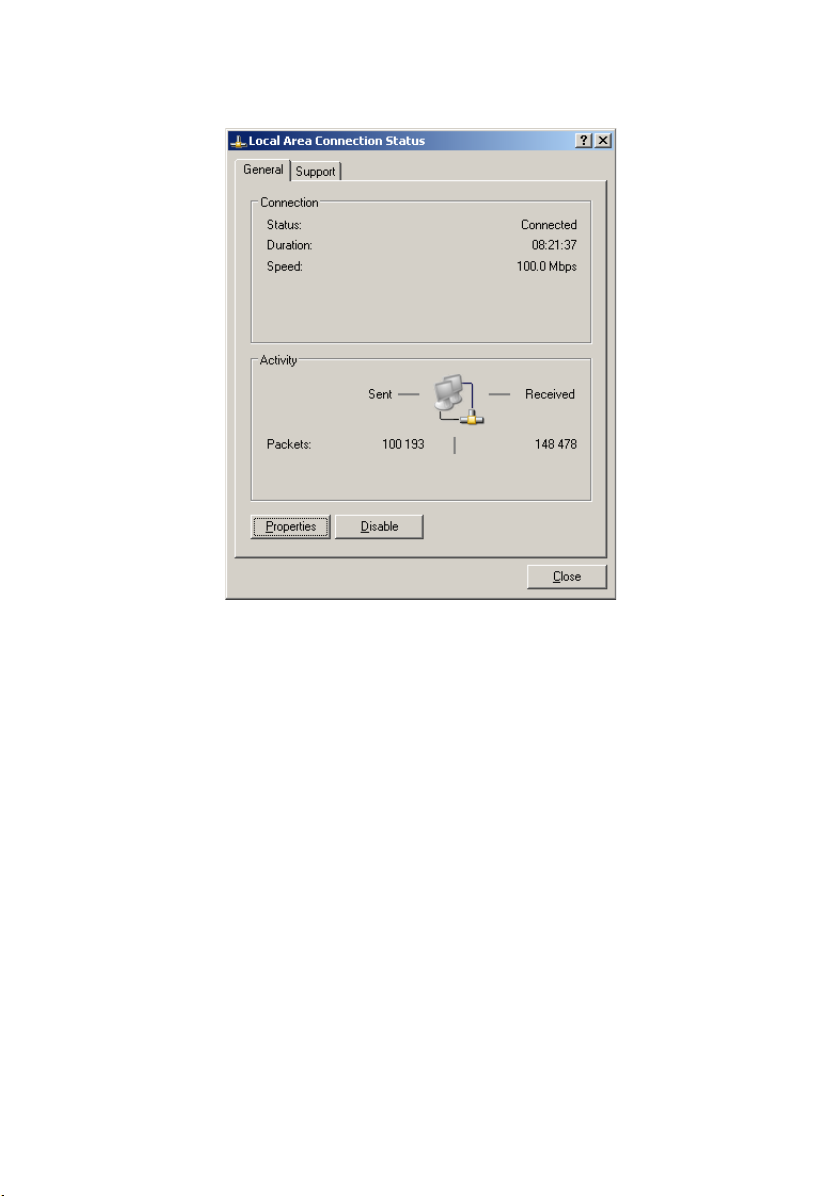
32
В открывшемся окне выберите настройку протокола TCP/IP
Page 33

33
Снова выберите свойства
Page 34

34
И установите везде автоматическое получение адресов (Obtain an IP address
automatically)
Нажмите везде ОК и закройте окна.
Следующий этап – настройка рабочей группы. Имя рабочей группы лучше
использовать стандартное WORKGROUP (именно так, заглавными буквами).
Для этого выберите на рабочем столе ярлык «Мой компьютер» и щелкнув
правой кнопкой мышки, зайдите в свойства. Найдите вкладку «Имя
компьютера» и установите имя рабочей группы и имена компьютеров так,
что бы рабочая группа была одинаковая, а имена компьютеров различались.
После установки имен и рабочей группы, перезагрузите компьютеры.
После перезапуска ваша сеть будет выглядеть так:
Page 35

35
Как Вы видите, у нас в сети уже зарегистрированы два компьютера с
именами PC1 и PC2, которые получили автоматически IP адреса 192.168.1.3
и 192.168.1.4 соответственно.
Следующий шаг – настройка медиаплеера.
Зайдите в настройки и выберите пункт «Настройка проводной сети.»
Page 36
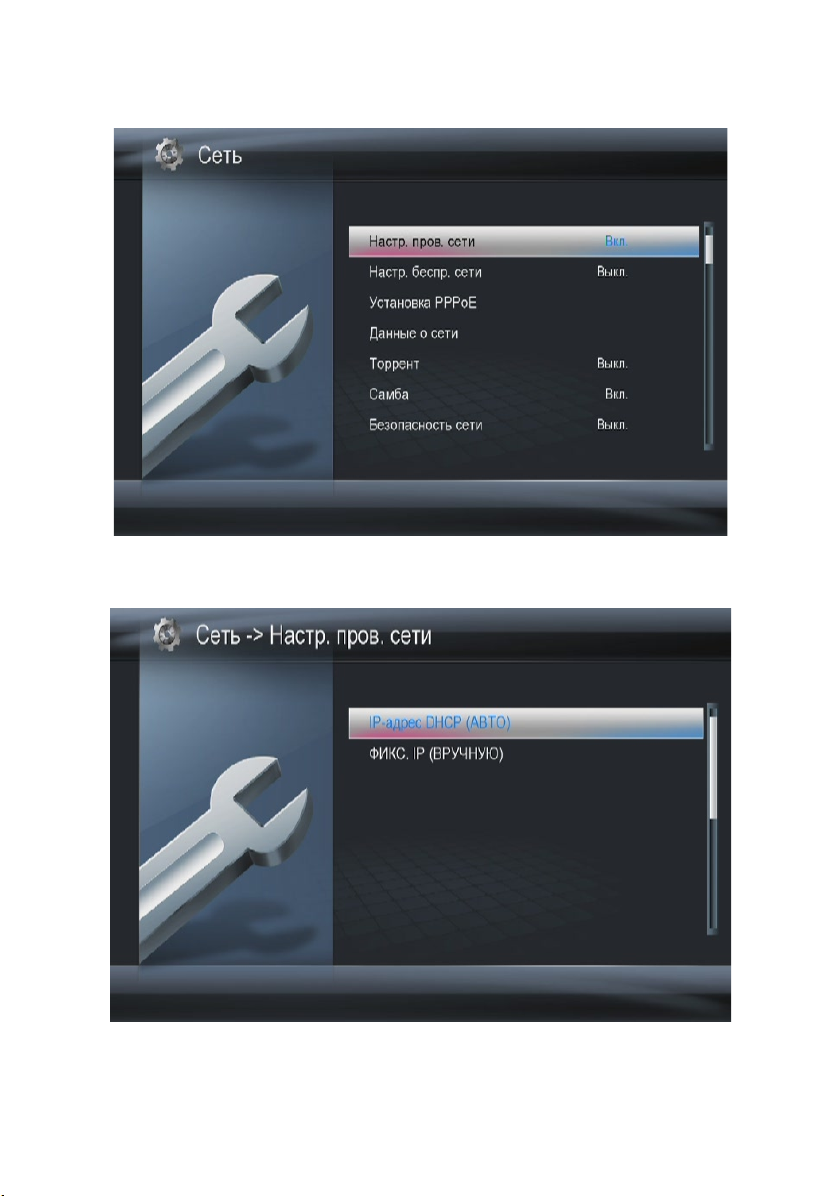
36
В открывшемся окне, выберите автоматическое получение IP адреса.
Page 37

37
Выберите получение DNS адресов автоматически
Дождитесь пока медиаплеер протестирует сеть и получит IP адреса:
Page 38

38
Если Все прошло успешно, наша сеть выглядит следующим образом:
Медиаплеер получил адрес 192.168.1.5 и его имя по умолчанию Venus.
7.2 ПРОСМОТР ФИЛЬМОВ НА МЕДИАПЛЕЕРЕ С ПК
Что бы просматривать фильмы расположенные на ваших компьютерах, Вы
должны настроить доступ к папкам с фильмами. Помните, что даже если Вы
не вводили никаких логинов и паролей, не защищали систему, все равно
Windows блокирует доступ к папкам. Поэтому если Вы сразу попробуете
подключиться к этим ресурсам Вам предложат ввести логин и пароль.
Для Windows XP/2003 инструкция по открытию общего доступа к папкам
предлагается компанией Microsoft.
Page 39

39
Чтобы открыть общий доступ к папкам и дискам, необходимо войти в
систему с учетной записью участника одной из перечисленных ниже групп:
Администраторы
Операторы сервера
Опытные пользователи
Чтобы открыть общий доступ к папке или диску для определенных
пользователей или групп, выполните указанные ниже действия.
Правой кнопкой мыши щелкните кнопку Пуск, выберите пункт Проводник и
найдите папку или диск, к которым необходимо открыть общий доступ.
Щелкните диск или папку правой кнопкой мыши и выберите команду Общий
доступ и безопасность. На вкладке Доступ установите флажок Открыть
общий доступ к этой папке.
Если к папке уже открыт общий доступ, нажмите кнопку Новый общий
ресурс и введите новое имя. Если вкладка Доступ недоступна, обратитесь к
разделу «Устранение неполадок».
Чтобы скрыть общую папку, необходимо ввести символ $ в качестве
последнего символа ее имени. После этого другие пользователи не будут
видеть эту общую папку при выполнении поиска с помощью проводника
Windows или в окне «Мой компьютер». Однако они все равно смогут
переходить к этой общей папке.
В Windows XP Professional предельное число пользователей не может
превышать 10. Чтобы установить разрешения для доступа к общей папке
или диску, нажмите кнопку Разрешения. С помощью кнопок Добавить или
Удалить добавьте или удалите группы или пользователей, а затем
установите соответствующие флажки, которые позволяют разрешить или
запретить доступ определенным пользователям или группам.
Если Вы хотите открыть доступ всем – добавьте пользователя
«Все» и дайте ему права на чтение.
Чтобы после отключения простого общего доступа открыть доступ к общей
папке определенным пользователям, необходимо настроить как разрешения
NTFS на вкладке Безопасность, так и разрешения общего доступа на вкладке
Доступ общей папки. Разрешения NTFS в разделе можно установить только
Page 40

40
при помощи файловой системы NTFS. В случае удаления группы «Все» из
разрешений NTFS получить доступ к общей папке по сети будет невозможно.
Настройка доступа для операционных систем Windows 7 более сложна, для
этого потребуется:
1. Зайдите в Панель управления, затем перейдите в Центр управления
сетями и общим доступом.
2. Выберите пункт «Изменить дополнительные параметры общего доступа».
3. Выберите текущий профиль и войдите в его настройки.
Установите параметры:
Сетевое обнаружение - включить
Общий доступ к файлам и принтерам - включить
Доступ к общим папкам - отключить
Общий доступ с парольной защитой - отключить
Следующий этап – настройка реестра. Нажмите Start (Пуск), Выполнить,
введите команду Regedit. Вы увидите программу для редактирования
настроек реестра Windows.
1. Найдите и зайдите в ветку
HKEY_LOCAL_MACHINE\System\CurrentControlSet\Control\Lsa\
2. Установите значение 1 в параметре everyoneincludesanonymous
3. Установите 0 в значение параметра NoLmHash
4. В ветке
HKEY_LOCAL_MACHINE\System\CurrentControlSet\Services\LanManServer\Para
meters установите 0 в значение параметра restrictnullsessaccess
Закройте программу RegEdit и перезапустите компьютер.
После этого откройте доступ к папке через её свойства и разрешите доступ к
ней добавив нужных пользователей.
На этом настройка папок на ПК закончена.
Page 41
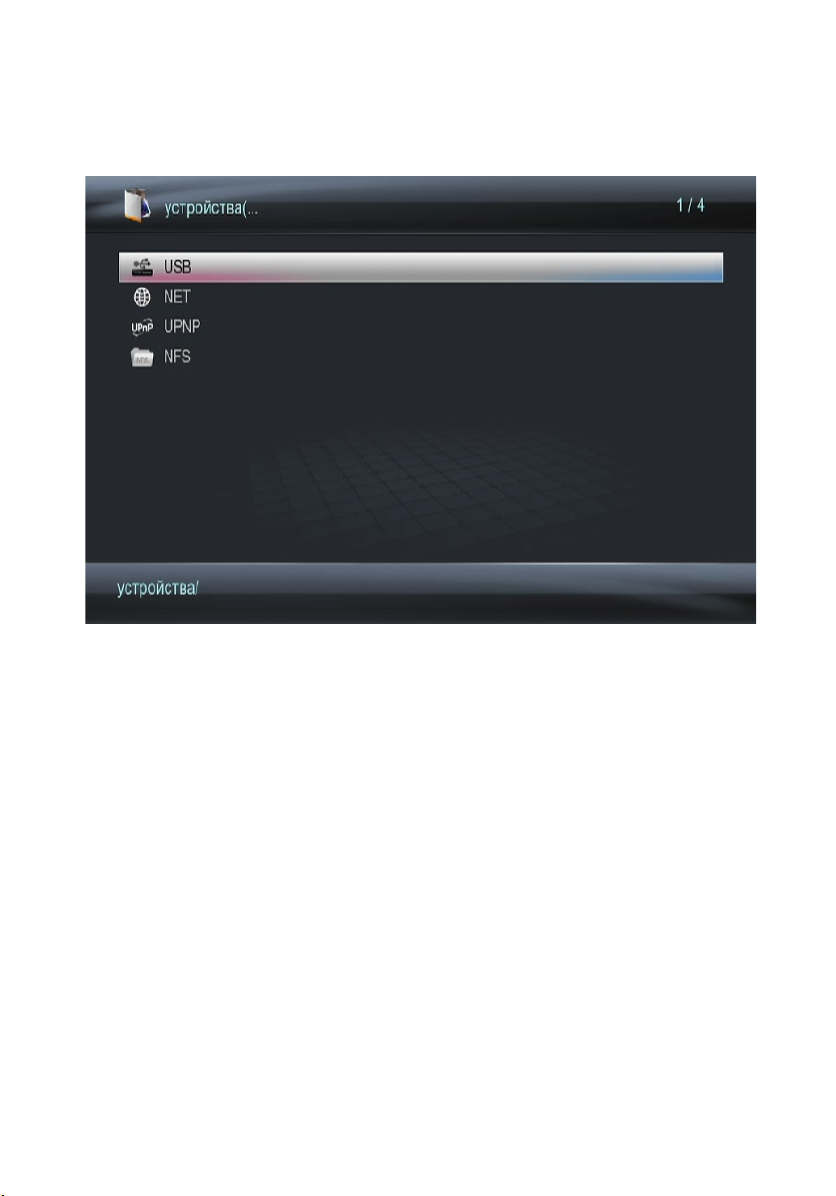
41
Выберите на медиаплеере пункт «Проводник» и войдите в него
Выберите NET, рабочую группу, нужный вам компьютер.
Введите имя пользователя и пароль. Для того, чтобы это сделать, выберите
поле и нажмите ВВОД.
Page 42

42
С помощью цифровой виртуальной клавиатуры наберите те данные, которые
у Вас прописаны в свойствах открытой на ПК папки.
Page 43
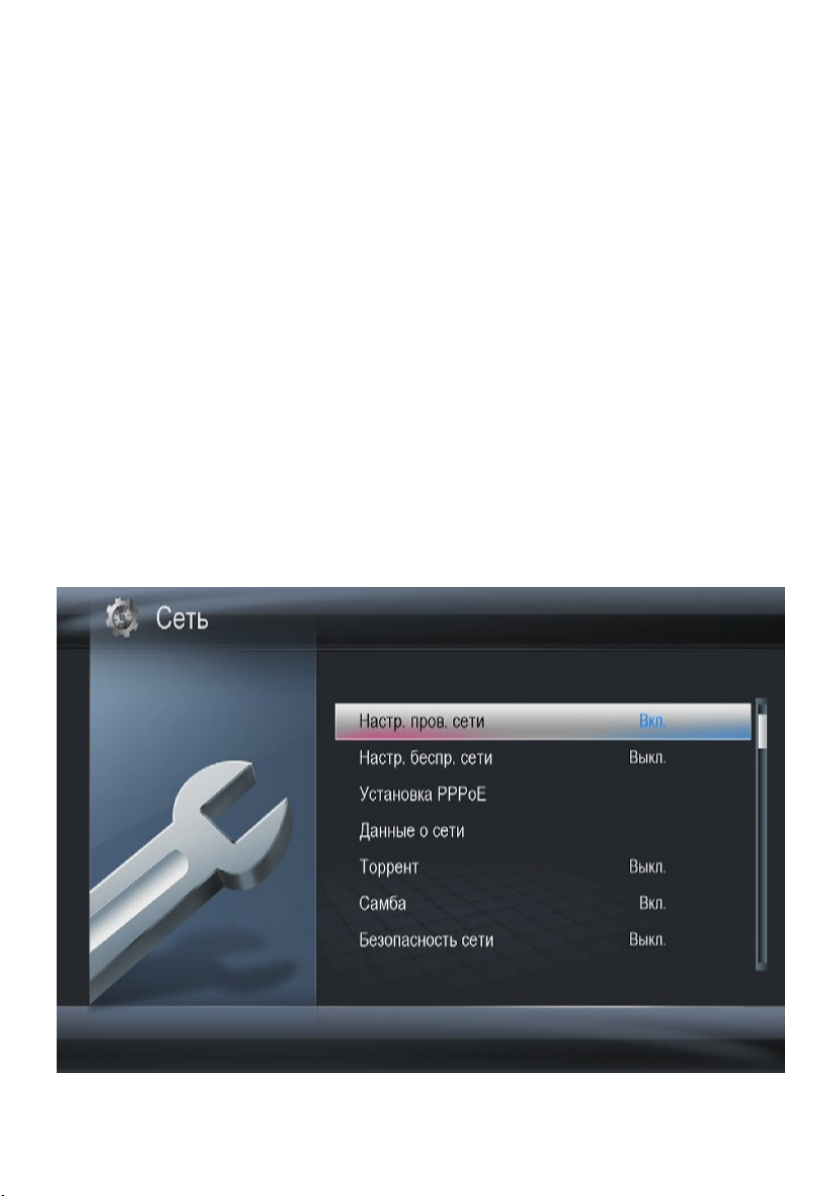
43
После этого нажмите либо «ОК», либо кнопку «ОК и сохранить в Мои
ярлыки», если вы хотите сохранить настройки и больше не
авторизовываться при входе в эту папку.
Если Вы все сделали правильно, Вы увидите содержимое вашей папки.
Выбирайте нужный Вам файл и нажимайте ОК.
Внимание! Перед воспроизведением файлов медиаплеер оценивает
скорость работы сети, поэтому требуется немного подождать,
прежде чем нажимать на кнопку Play в режиме предпросмотра.
7.3 ПРОСМОТР ФИЛЬМОВ НА ПК С МЕДИАПЛЕЕРА
Если Вы хотите использовать медиаплеер в качестве сетевого носителя
информации, выполите настройку сети как описано в п. 7.1.
Зайдите в настройки плеера , выберите Сеть
Page 44

44
и включите пункт «Самба». Теперь на рабочем столе выберите сетевое
окружение, рабочую группу. Вы увидите имена ваших ПК и медиаплеер с
именем Venus. Щелкните по нему два раза мышкой и вам откроется список
носителей подключенных к плееру. Выбирайте требуемый носитель и Вы
увидите список файлов расположенных на нем.
7.4 uPNP УНИВЕРСАЛЬНЫЙ ПРОТОКОЛ
Кроме обычной сети (Samba/SMB) медиаплеер позволяет подключаться по
другим сетевым протоколам. Один из них – uPNP.
Universal Plug and Play (UPnP) — набор сетевых протоколов, публикуемых
форумом UPnP. Цель UPnP — универсальная автоматическая настройка
сетевых устройств как дома, так и в корпоративной среде. Состоит из набора
сопутствующих протоколов, построенных на открытых интернет-стандартах.
uPNP напоминает работу USB. Т.е. если в вашей сети есть uPNP
серверы/устройства, то они автоматически обнаруживаются. uPNP сервера
открывают большие возможности. С помощью них Вы можете транслировать
в вашу сеть телевидение и другие мультимедиа сервисы.
Наиболее популярным uPNP сервером является Домашний Медиасервер
Сайт автора программы: http://www.homemediaserver.ru/
Для того, что бы настроить воспроизведение по uPNP загрузите и установите
программу.
Запустите её, зайдите в настройки.
Page 45
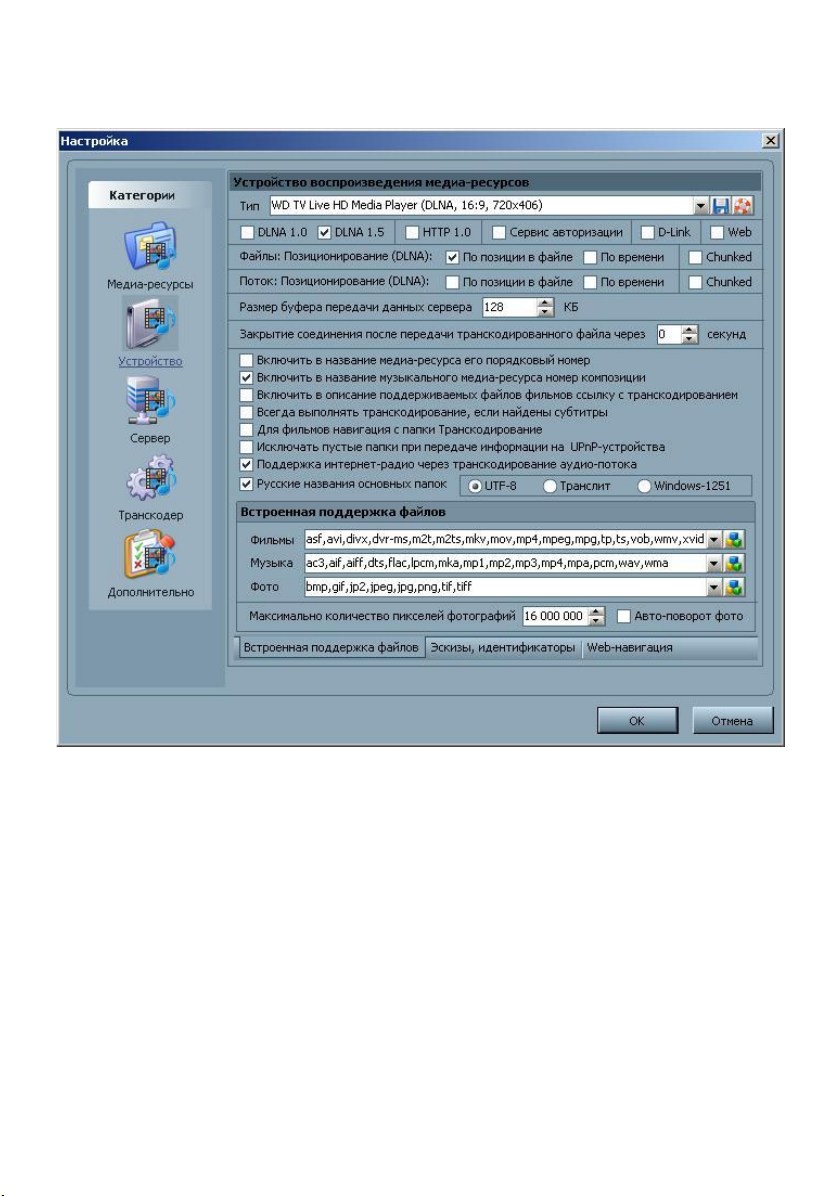
45
Установите профиль WDTV Live
В разделе медиа-ресурсы укажите папки которые будут доступны для всех,
кто будет подключаться к данному серверу
Page 46

46
Для этого просто нажмите плюсик и добавьте папки.
После этого закройте меню настройки и запустите медиа-сервер.
Page 47

47
Медиа-сервер будет запущен и доступен в сети.
На медиаплеере зайдите в проводник файлов, выберите uPNP. Медиасервер
должен быть в списке , выберите его и затем выбирайте нужные разделы.
7.5 NFS –САМАЯ БЫСТРАЯ СЕТЬ
Протокол NFS самый быстрый из поддерживаемых плеером.
Воспроизведение высокобитретных файлов возможно только через него.
Поэтому если Вы просматриваете «тяжелые» файлы, Вам необходимо
настроить работу NFS сервера.
Сделать это очень просто
Загрузите и установите программу Hane Win NFS server
Page 48

48
Страница автора: http://www.hanewin.net/nfs-e.htm (Внимание! Программа
платная! )
Допустим у вас есть на компьютере две папки, которые Вы хотите сделать
доступными по протоколу NFS.
Запустите программу, настройте первые два окна так, как показано на
картинках:
Page 49

49
Page 50

50
В этом окне выберите Edit exports file и отредактируйте файл конфигурации.
Например так
Page 51

51
В приведенном примере у нас две реальные папки на диске D и O.
Одна папка имеет имя test_video, вторая HD
После того как мы напишем вот такую конфигурацию, папки в сети будут
видеться как test и HD соответственно.
Сохраните файл конфигурации и нажмите кнопку Restart Server.
7.6 РЕШЕНИЕ ПРОБЛЕМ
Наиболее часто возникающая проблема – ошибка логина и пароля, при
входе в открытые папки на ПК. Тщательно проверяйте все настройки.
Делайте логин и пароль на английском языке. Иногда проблема находится
более глубже. Например, у Вас предустановленная Windows XP/Windows 7. И
кто-нибудь сделал глубокую настройку системы перед продажей Вам. В этом
случае единственный способ – или устанавливать систему заново
самостоятельно или обращаться в службу технической поддержки компании
Microsoft. Существуют сотни способов заблокировать удаленный вход в
систему и рассмотреть их в данном руководстве просто не представляется
возможным.
Page 52

52
Вторая проблема – медиаплеер не видит установленных uPNP и NFS
серверов. В 90% случаев виноват брандмаузер (фаервол). Нужна гибкая
настройка. Если Вы используете антивирус Касперского, лучше или
откажитесь от его использования (т.к. он контролирует все сетевые потоки),
либо вместе со службой поддержки настройте очень тщательно. Как правило
самый быстрый способ решения – отключить брандмаузер на время и
перезапустить сервер, если в такой конфигурации сервер будет виден в
сети, то проблема точно в брандмаузере.
Третья проблема, которая проявляется достаточно реже – медиаплеер не
видит компьютеров и рабочую группу. В большинстве случаев она связа на с
использованием маршрутизаторов и модемов на чипах реалтек. Решение
проблемы – оставьте медиаплеер включенным в сети на время около 12-14
часов, после очередного обновления данных все будет прописано правильно
и рабочая группа будет видна.
8. СЕТЕВОЕ РАДИО
В главном меню плеера выберите раздел Интернет.
Выберите пункт «Русское Радио» и вы сможете прослушивать радиостанции
по сети.
9. ИНТЕРНЕТ-БРАУЗЕР
Медиа-плеер Digma HDMP-311 имеет встроенный интернет браузер. Это
позволит Вам без использования персонального компьютера или ноутбука
просматривать страницы интернет, читать странички в социальных сетях и
многое другое. Для использования браузера Вам потребуются клавиатура и
мышка. Походят любые устройства для ПК. Подключите клавиатуру и мышку
к медиаплееру. Если Вам потребуется ещё один USB разьем – вы можете
использовать пассивный USB HUB. Что бы напечатать адрес – выделите
мышкой поле ввода и нажмите Enter. Только в этом режиме возможна
работа PC клавиатуры.
Что бы вызвать адресную строку, выполните поиск в GOOGLE, а затем
нажмите желтую кнопку.
Page 53

53
10. BITTORRENT КЛИЕНТ
ОБЩИЕ СВЕДЕНИЯ
Bittorrent - это сетевой протокол, предназначенный для обмена файлами
между пользователями. Использование данной технологии позволяет
значительно разгрузить сервера в интернете, т.к. скачивание информации
происходит сразу с нескольких источников, у которых есть нужный Вам
файл. Данная технология позволяет без особого труда обмениваться
полезными файлами в сети Интернет, не покупая дорогих сервисов по
хранению файлов. В медиаплеере Digma реализована клиентская часть
программы, позволяющая загружать уже готовые файлы и затем раздавать
их в сеть. Вам не обязательно держать компьютер включенным, чтобы
загружать файлы. Достаточно один раз добавить их в битторрент-клиент,
который самостоятельно загрузит весь необходимый контент.
10.1. НАСТРОЙКА BITTORRENT-КЛИЕНТА
Подключите носитель информации (жесткий диск или флешку) к плееру.
Зайдите в настройки плеера (кнопка «Setup») и посмотрите, какой IP-адрес
присвоен плееру в вашей сети (это можно сделать в разделе «Сеть»,
данные о сети).
Page 54

54
Откройте Ваш интернет-браузер и введите увиденный Вами IP-адрес.
После этого, Вы увидите главное меню битторрент-клиента. Если вы
установили защиту на доступ к WEB панели, пароль по умолчанию – admin,
логин 123.
Page 55

55
Выберите пункт «Setting» и выполните настройку битторрент-клиента.
Page 56

56
Прежде всего, нужно выбрать место для хранения закачиваемых файлов.
Это можно сделать в разделе «Storage». В появившемся списке выберите
место для хранения файлов (справа в списке будет отображаться объем
свободной памяти на выбранном носителе).
Следующий этап – выбор торрент-файла. Зайдите на сайт, с которого вы
хотите скачать контент и выберите торрент-файл.
Page 57

57
Система предложит вам либо открыть файл («Open»), либо сохранить его
(«Save»). Выберите опцию «Save».
Page 58

58
Выберите место сохранения файла на жестком диске вашего компьютера.
Откройте снова окно торрент-клиента.
Page 59

59
Выберите «+Add new torrent» («Добавить новый торрент»), и вы
увидите окно добавления файла.
Нажмите кнопку «Browse» («Просмотр») и выберите скачанный ранее
торрент-файл.
Page 60
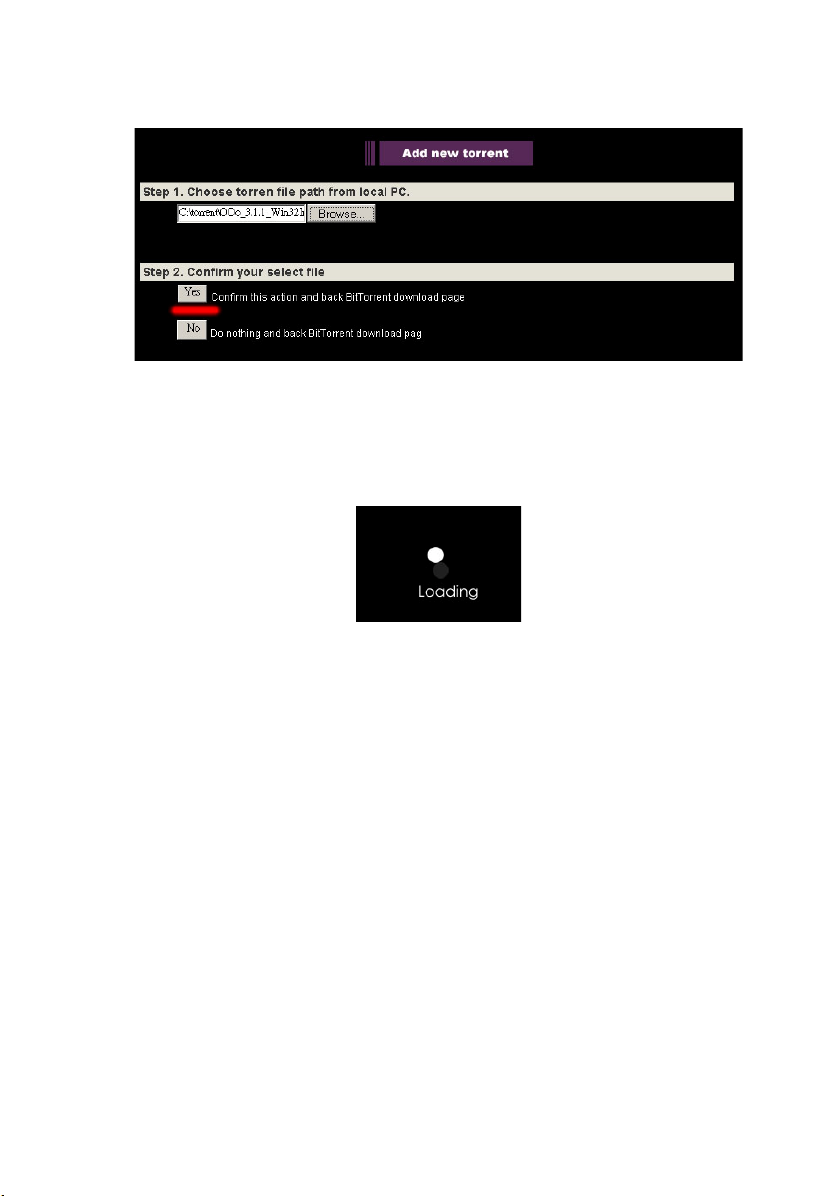
60
После этого нажмите кнопку «Yes» («Да»). Выбранный вами торрент-файл
будет поставлен в очередь загрузки (в центре экрана появится
соответствующий значок). Если этого не произошло, и Вы увидели ошибку,
перегрузите Ваш плеер или используйте другой браузер, например, Opera.
Если всё прошло успешно, Вы увидите выбранный файл в списке загрузки.
Page 61

61
Поставив галочку рядом с файлом, вы можете, нажав на соотве тствующие
кнопки, начать его загрузку («Start»), остановить загрузку («Stop») или
удалить загружаемый файл («Delete»).
В таблице загрузки отображается информация о файле:
Torrent file name – имя загружаемого файла.
Size – размер.
Priority – приоритет.
Percent – объем полученной информации в %.
Peers – количество раздающих.
Speed – скорость
Page 62

62
11. МЕДИА КАТАЛОГ
Для работы медиакаталога Вам необходимо предварительно выполнить
сканирование носителей. Поддерживаются только жесткие диски. Войдите в
нужный раздел, подтвердите свое согласие на сканирование.
Выберите типы файлов которые Вы хотите сканировать.
Page 63

63
Выберите носители, на которых требуется провести сканирование
Укажите те пункты, которые должны соблюдаться при сканировании
Page 64
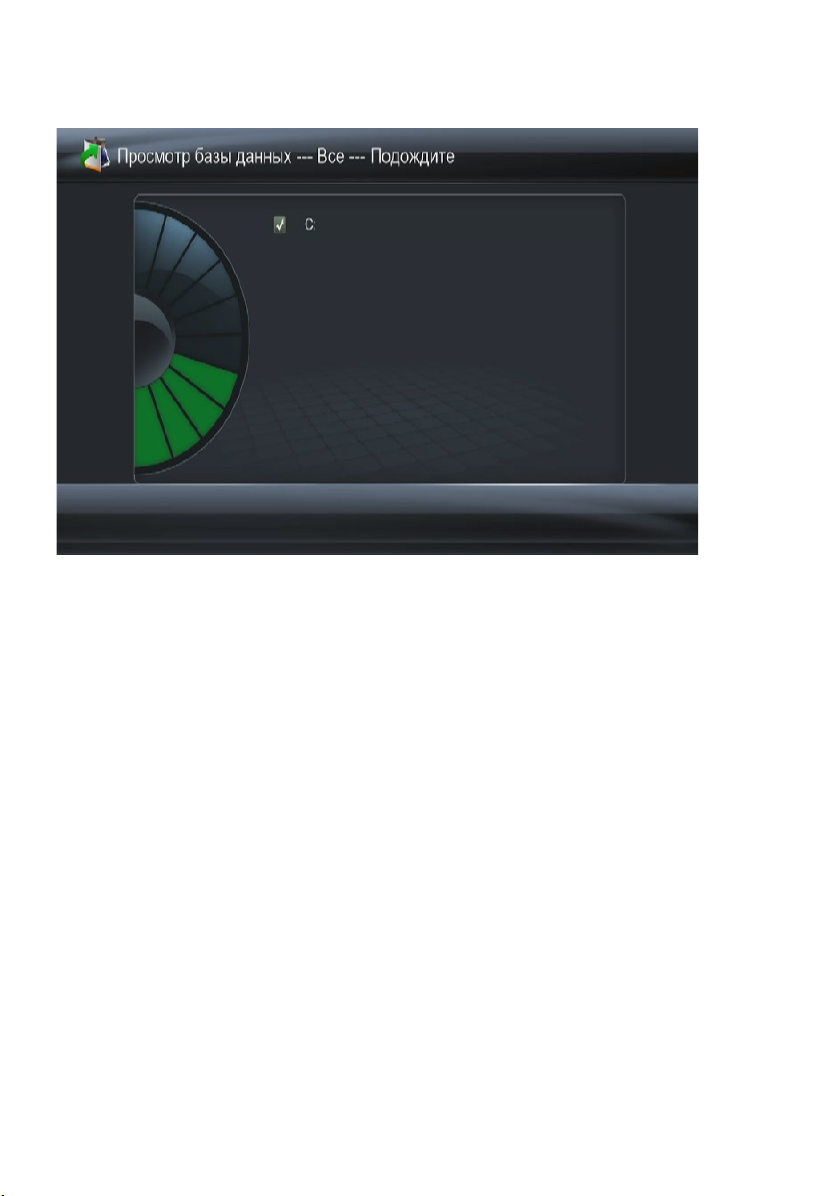
64
Дождитесь сканирования носителей.
После окончания сканирования Вы можете зайти в любой раздел (фильмы,
музыка, фото) уже в режиме медиабиблиотеки.
После того, как вы зашли в раздел, нажмите кнопку «Menu» что бы вызвать
фильтр показа и меню настроек.
Краткое описание фильтров:
«Обложки» - показывать обложки видеофайлов, если картинка находится
в папке с фильмом.
«Список» - показывать список медиафайлов в виде текстового списка
«Предпросмотр» - режим просмотра списка с предварительным
просмотром.
В разделе музыка Вы можете выбрать сортировку по жанру, исполнителю,
альбому, году выпуска.
Page 65

65
Page 66

66
12. ИНТЕРНЕТ СЕРВИСЫ
Page 67

67
В этом разделе вы можете использовать различные сервисы. Перейдите в
соответствующий раздел и следуйте инструкциям.
12. ПОЛЕЗНЫЕ СОВЕТЫ И РЕШЕНИЕ ПРОБЛЕМ
Совет 1
Если Ваш медиаплеер не видит компьютеры рабочей группы, и Вы не можете
получить доступ к папкам, то Вам необходимо провести проверку вашей
домашней сети. Одна из наиболее часто встречаемых проблем –
антивирус/firewall закрывает доступ к вашему компьютеру. Чтобы исключить
данный вариант, отключите на время сеть от интернета и выключите
защитное ПО. Если это не помогло, проверяйте настройки сетевых карт на
компьютере и настройки маршрутизаторов. Возможно, у вас стоит
блокировка по IP или MAC адресу. Если Вы затрудняетесь это сделать –
пригласите специалиста.
Совет 2
Чтобы в плейлистах имена файлов отображались по-русски, сохраняйте
плейлисты в формате UTF-8. При работе с плейлистами по сети, старайтесь
сохранять плейлисты в той же папке с файлами и не использовать пути,
содержащие папки.
Совет 3
Если файл имеет большой битрейт (требуется большая пропускная
способность) и воспроизведение по сети идет с задержками – скопируйте
файл на жесткий диск и подключите с помощью S-ATA кабеля.
Совет 4
Если на экране телевизора Вы увидели сообщение «GMC не
поддерживается», то для просмотра данного фильма Вам либо
потребуется его перекодировать, либо найти в другом формате. Фильм
закодирован в формате, не предназначенном для просмотра на аппаратных
устройствах.
Page 68
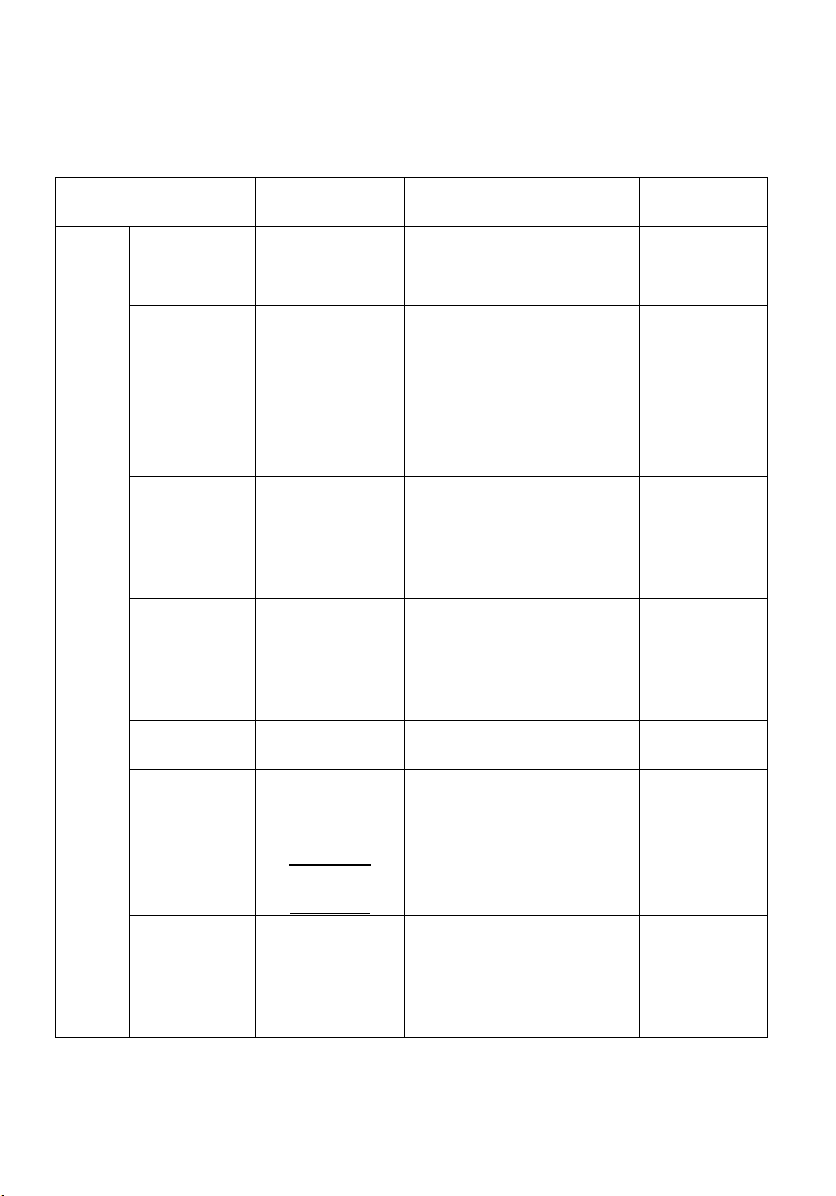
68
ТАБЛИЦА СОВМЕСТИМОСТИ ФОРМАТОВ
Кодек
Функции
Другое
Тип
контейнера
Movie
Video
MPEG-1
DAT
MPG
MPEG
MPEG-2
Up to
MP@HL 1080p
ISO
IFO
VOB
MPG
MPEG
TS
TP
Divx
DivX
3/4/5/6
Divx HD
Divx HD
Plus
DIVX
AVI
MKV
MPEG-4
MPEG-4
Visual
MPEG-4
SP/ASP
Xvid
AVI
MKV
MP4
Real
Video
Real Video
8, 9, 10
Up to 720@30P
RM
RMVB
AVC
H.264
BP@L3
H.264
MP@L4.1
H.264
HP@L4.1
TS
AVI
MKV
WMV/VC-
1
WMV9
VC-1,
AP@L3
TS
WMV
AVI
MKV
ASP
Page 69

69
MOV
MPEG-4
Visual
AVC/H.264
MOV
FLV
FLV
Movie
Audio
Dolby
Digital
DD AC3
7.1 audio channel
DTS
DTS, DTS
pass-through
via
HDMI/SPDIF
7.1 audio channel
DTS HD
MPEG I
MPEG I
Layer 1,2,3
(2CH)
MPEG II
MPEG II
Layer 1,2
(Multi-Channel)
Real
Audio
RA1/RA-
cook/RA-
lossless
MPEG-4
HE AACv2
LPCM
7.1 audio channel
MUSIC
MPEG-1
Layer 3
MP3
2 channels,
8~320kbps, VBR
M3U (MP3 list)
supported
MP3
WMA
WMA (2CH)
WMA ver. 9.1, CBR
up to 320kbps, VBR up to
256kbps
ASF
WMA
WAV
LPCM,
ADPCM
WAV
AAC
MPEG-2/4
LC/HE profile
AAC+ ver 1/2
UP to 288 kbps
iTune M4A
AAC
MP4
M4A
OGG
Vorbis
OGG
Page 70

70
FLAC
FLAC
Photo
JPEG
Up to 40 Mpixel with
unlimited
resolution
Baseline JPEG
JPG
JPEG
BMP,
PNG, GIF,
TIF, TIFF
